Page 1
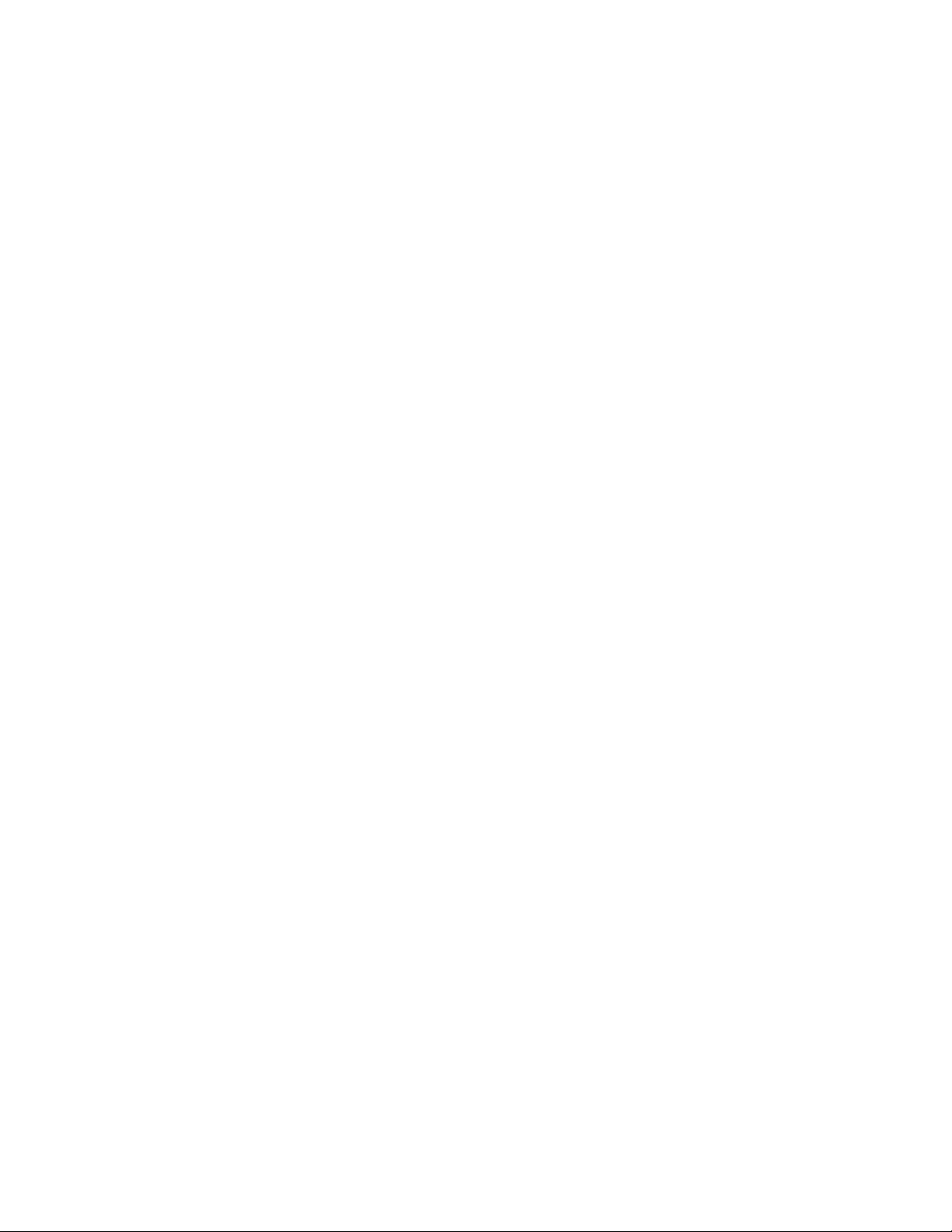
開始使用
1. 包裝清單
2. 初始設定
3. 規格
欣賞相片
1. 檢視相片
2. 複製相片
3. 檢視相片幻燈片
4. 刪除與旋轉相片
使數位相框發揮最佳效能
1. 選擇亮度、語言與設定時間功能
2. 檢查數位相框狀態
3. 保護數位相框
協助
1. 常見問答集
2. 疑難排解
3. 服務與保固
附錄
1. 飛利浦平面顯示器像素殘缺規定
2. 有關規定
file:///D|/EDFU/Digital_photo_Display/edoc/PhotoDisplay/taiwan/temp_Index.htm2005-10-04 上午 08:58:15
Page 2
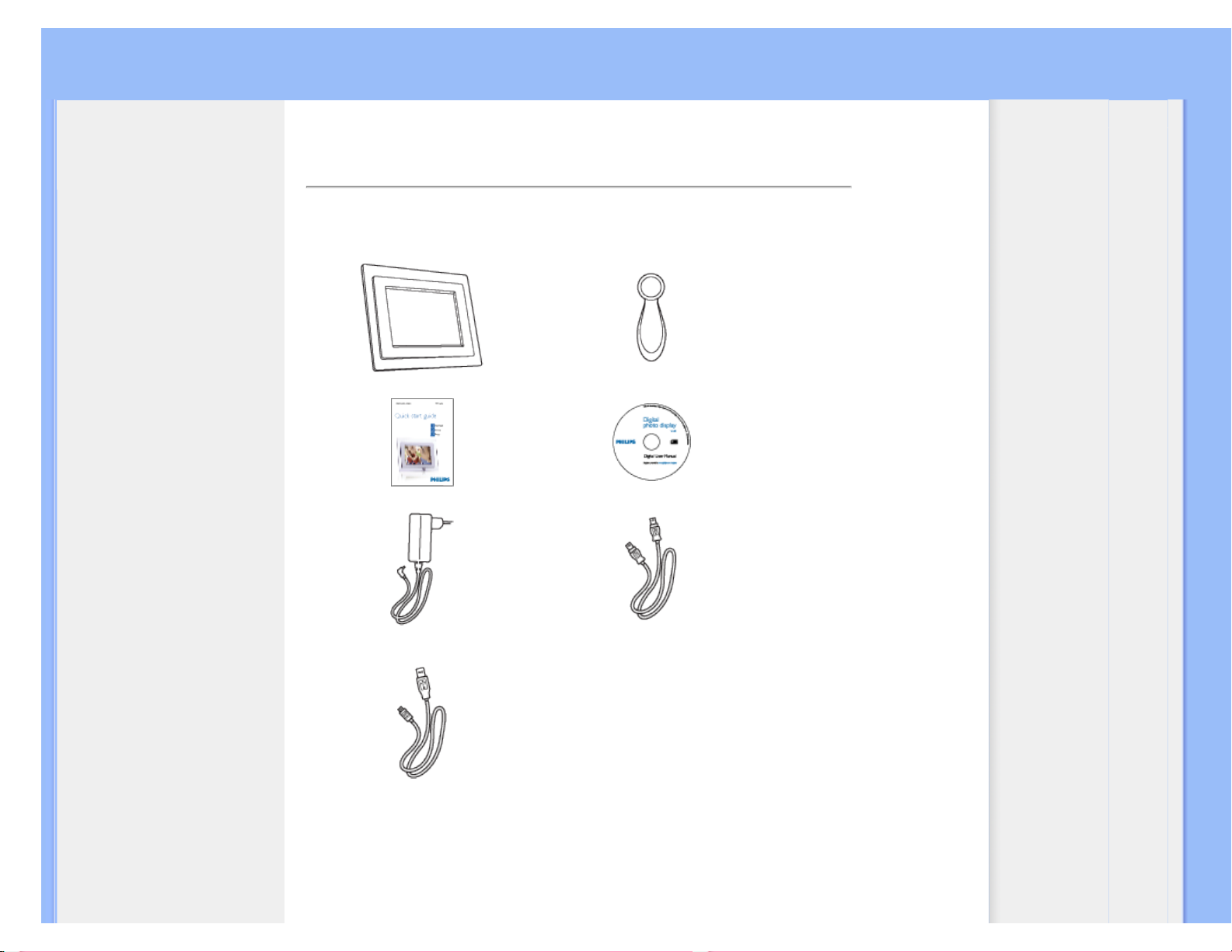
包裝清單
•
包裝清單
•
初始設定
•
規格
開始使用
包裝清單
數位相框 腳架
簡易使用說明 使用手冊(CD-ROM版)
電源供應器
連數位相機用的USB接線
(母頭A型插頭)
連PC用的USB接線
(公頭A型插頭)
您需要的其他項目
file:///D|/EDFU/Digital_photo_Display/edoc/PhotoDisplay/taiwan/a1_pack.htm (1 of 2)2005-10-04 上午 08:58:22
Page 3
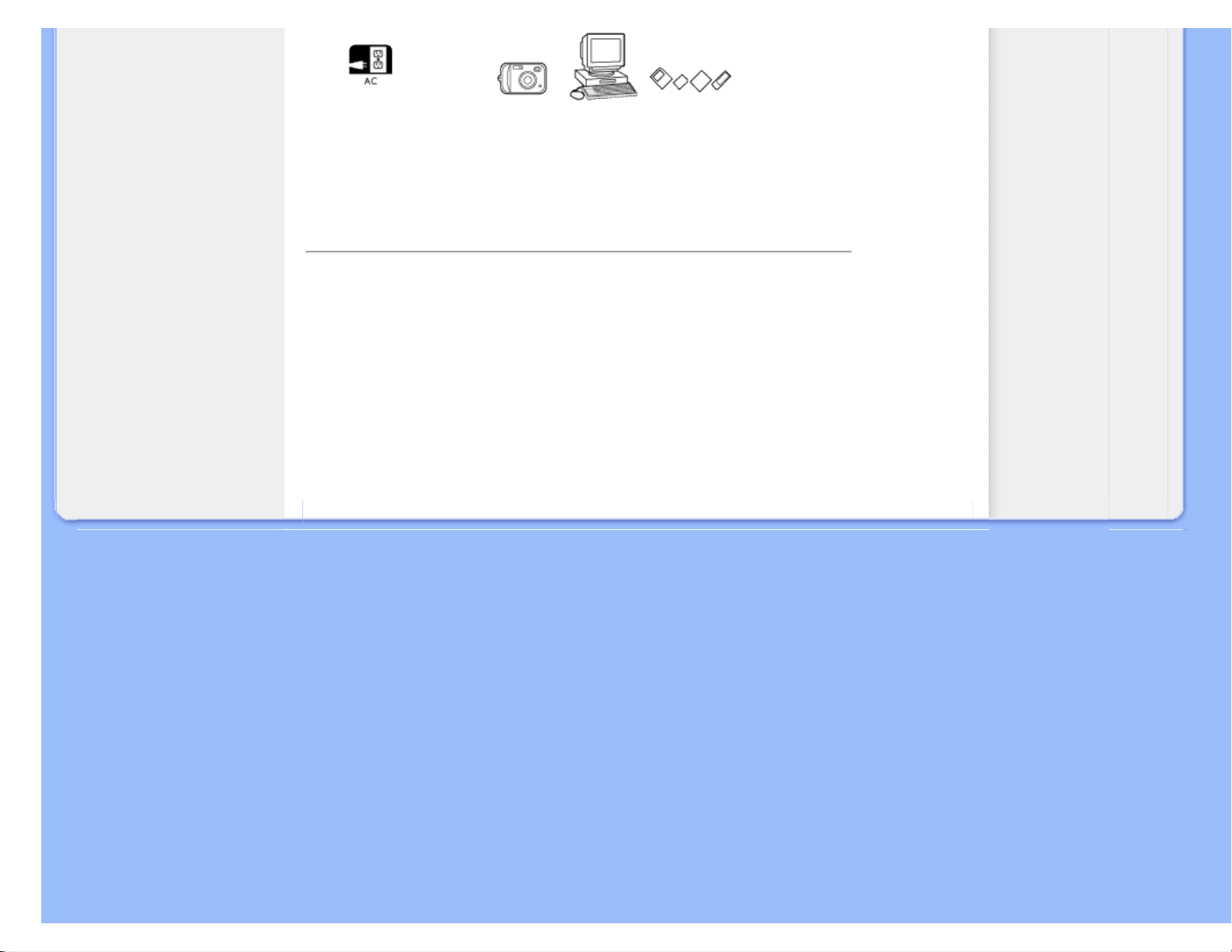
包裝清單
電源插座 相機中的數位相片、記憶卡或PC
回到網頁最上方
©2005 Koninklijke Philips Electronics NV
保留所有權利。未經Philips Electronics NV公司的書面許可,不得重製、複製、使用、修改、租用、出
租、公開演出、傳輸及/或廣播本文件中的全部或部分內容
file:///D|/EDFU/Digital_photo_Display/edoc/PhotoDisplay/taiwan/a1_pack.htm (2 of 2)2005-10-04 上午 08:58:22
Page 4
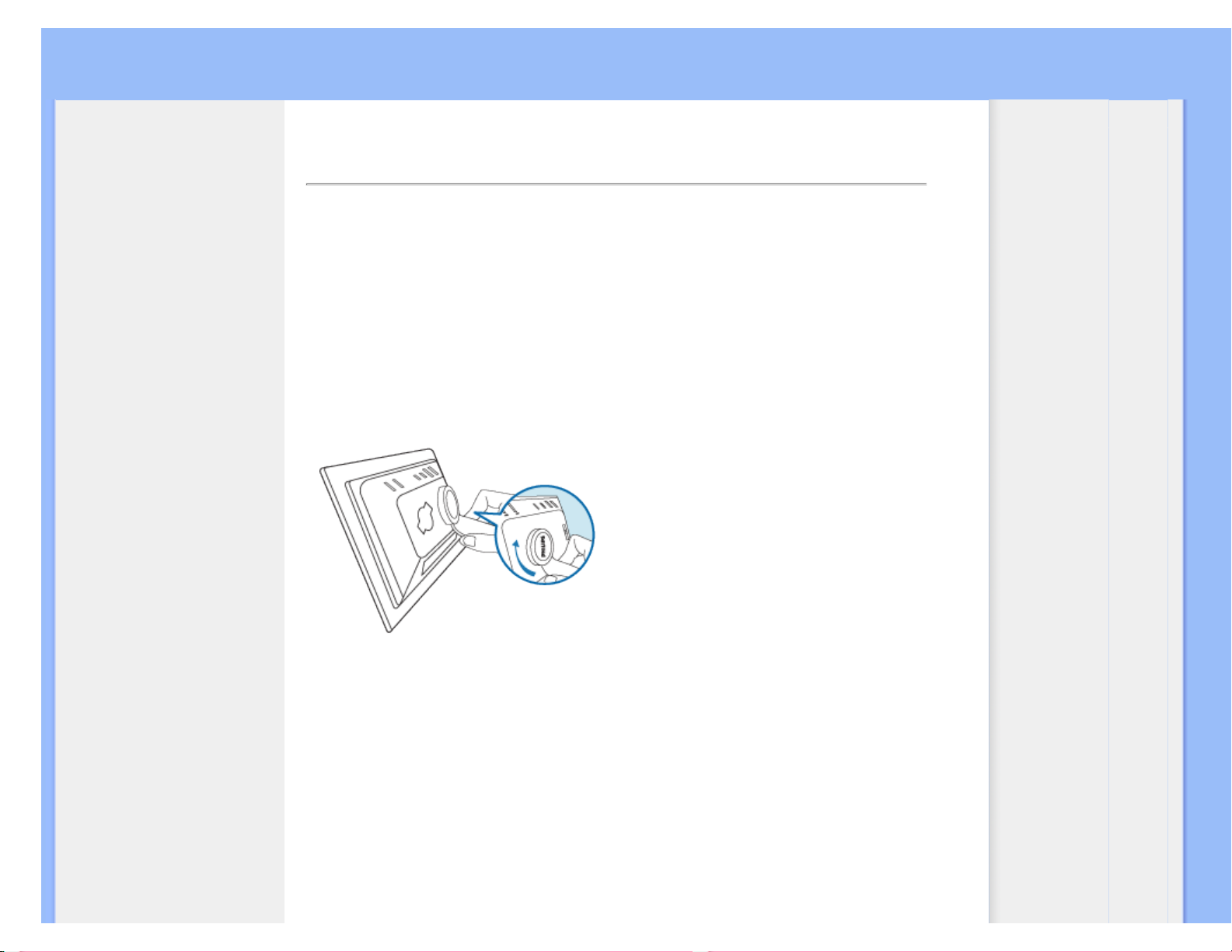
初始設定
•
包裝清單
•
初始設定
•
規格
開始使用
初始設定
Philips 數位相框可以垂直或水平放置以滿足顯示相片時的不同需求。它內部的可充電電池可讓您自由
攜帶,而且無需使用電源線便可顯示相片。此外,您也可以將其放置在房間內的其他地方,並將其連
接至主裝置,以做為固定的數位相框使用。
A. 請取下各部件的保護袋/膜
B. 組裝腳架
•
請將腳架前端置入背面腳架座內
•
請順時針旋轉腳架至定位
C. 接上電源
•
請將隨附電源纜線從「數位相框」連接至電源插座。
內部電池將會開始充電,而且電池LED指示燈將會變為橙色。
file:///D|/EDFU/Digital_photo_Display/edoc/PhotoDisplay/taiwan/a2_initial.htm (1 of 3)2005-10-04 上午 08:58:23
Page 5
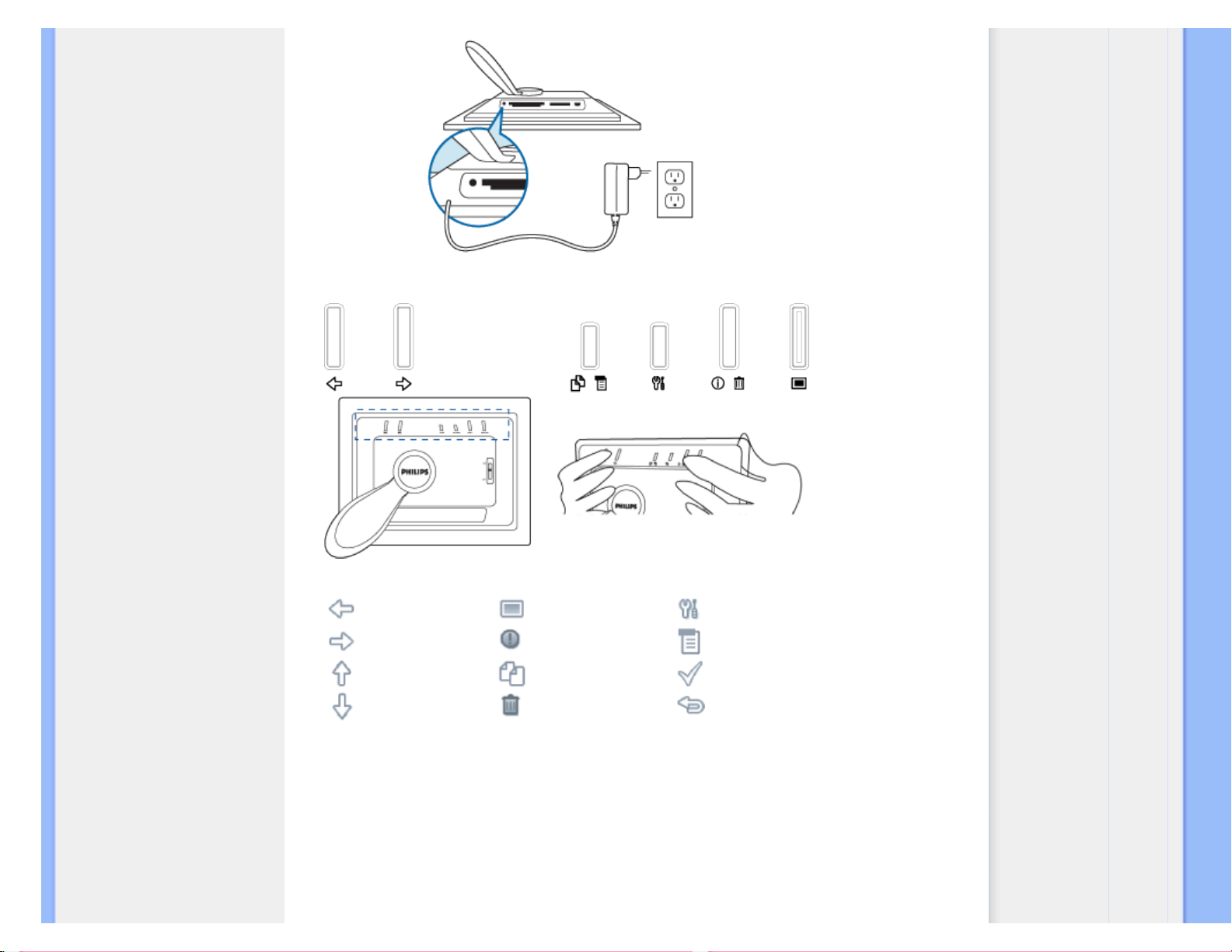
初始設定
尋找控制鍵
•
請按下後方的控制鍵來使用您的數位相框。
•
LCD顯示器也會在同一位置顯示出每個按鍵的功能圖示。
上一張/向左 切換檢視 設定
下一張/向右 顯示/隱藏圖示 相片設定
向上 複製 確認
向下 刪除 退出
C. 開啟數位相框電源
•
請將電源開關向上滑動至「開啟」位置。
電源LED指示燈將會變為綠色,而且「啟動」畫面將會顯示出來。
file:///D|/EDFU/Digital_photo_Display/edoc/PhotoDisplay/taiwan/a2_initial.htm (2 of 3)2005-10-04 上午 08:58:23
Page 6
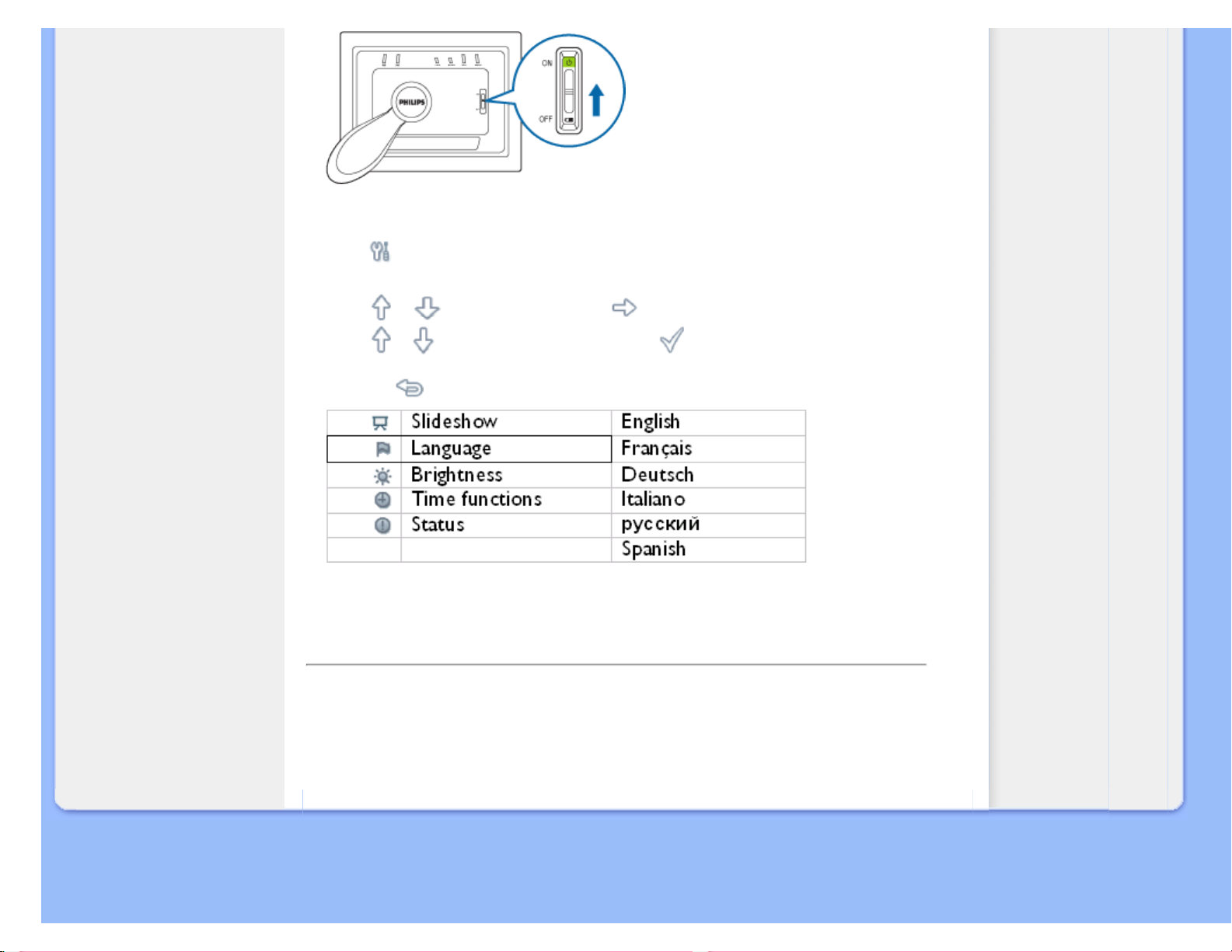
初始設定
D. 選擇您想要的語言
•
請按下 鍵(「數位相框」後方左起第3個鍵)
含有「數位相框」一般設定值的功能表將會顯示出來。
•
請使用 或 鍵來反白顯示語言,並按下 鍵來選擇。
•
請使用 或 鍵來選擇您想要的語言。然後請按下 來確認您的選擇。新的設定將會立即生
效。
•
請再次按下 來離開語言功能表。
回到網頁最上方
file:///D|/EDFU/Digital_photo_Display/edoc/PhotoDisplay/taiwan/a2_initial.htm (3 of 3)2005-10-04 上午 08:58:23
Page 7
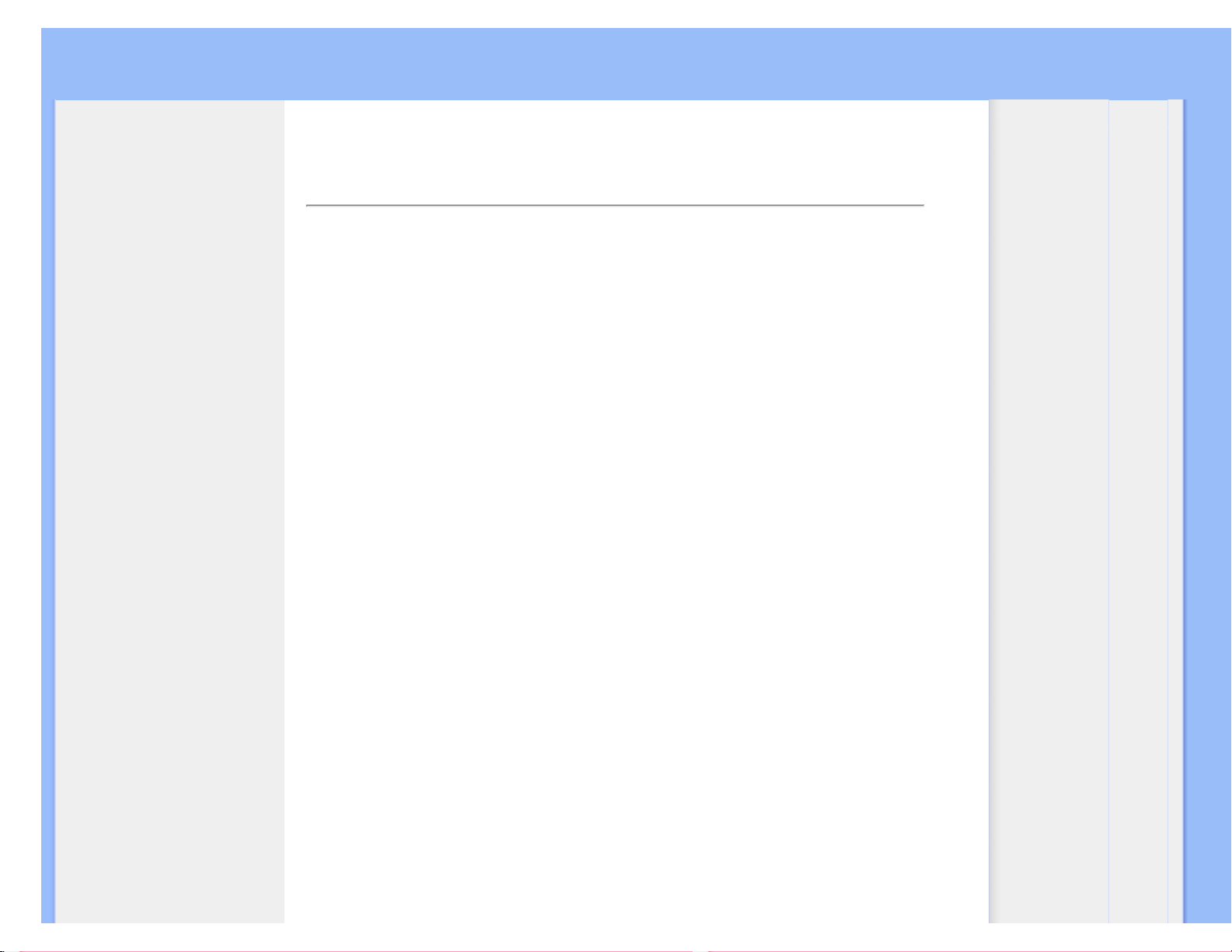
規格
•
包裝清單
•
初始設定
•
規格
開始使用
規格
圖片/顯示器
-
有效顯示區域:137 x 91 mm(5.4" x 3.6"),6.5"對角
-
垂直點距:0.1905 mm
-
水平點距:0.1905 mm
-
解析度:720 x 480畫數
-
亮度:200 nits
-
檢視角度(CR>5):水平 (-85°~85°)、垂直 (-85°~85°)
-
背光半衰期時間:20,000小時
連接
-
讀卡機:內建Secure digital(SD)卡、Multimedia card(MMC)卡、Memory stick(MS、MS Pro)
卡、Compact flash(CF)卡,僅第一型。
便利功能
支援的相片格式:最多為12M畫數、符合EXIF與DCF標準的JPEG相片
記憶體大小:50張相片或更多
支援放置方式:橫向、直向
控制按鈕:6個按鈕
顯示模式自動幻燈片、全螢幕瀏覽、縮圖瀏覽
設定功能表:
file:///D|/EDFU/Digital_photo_Display/edoc/PhotoDisplay/taiwan/a3_spec.htm (1 of 4)2005-10-04 上午 08:58:24
Page 8
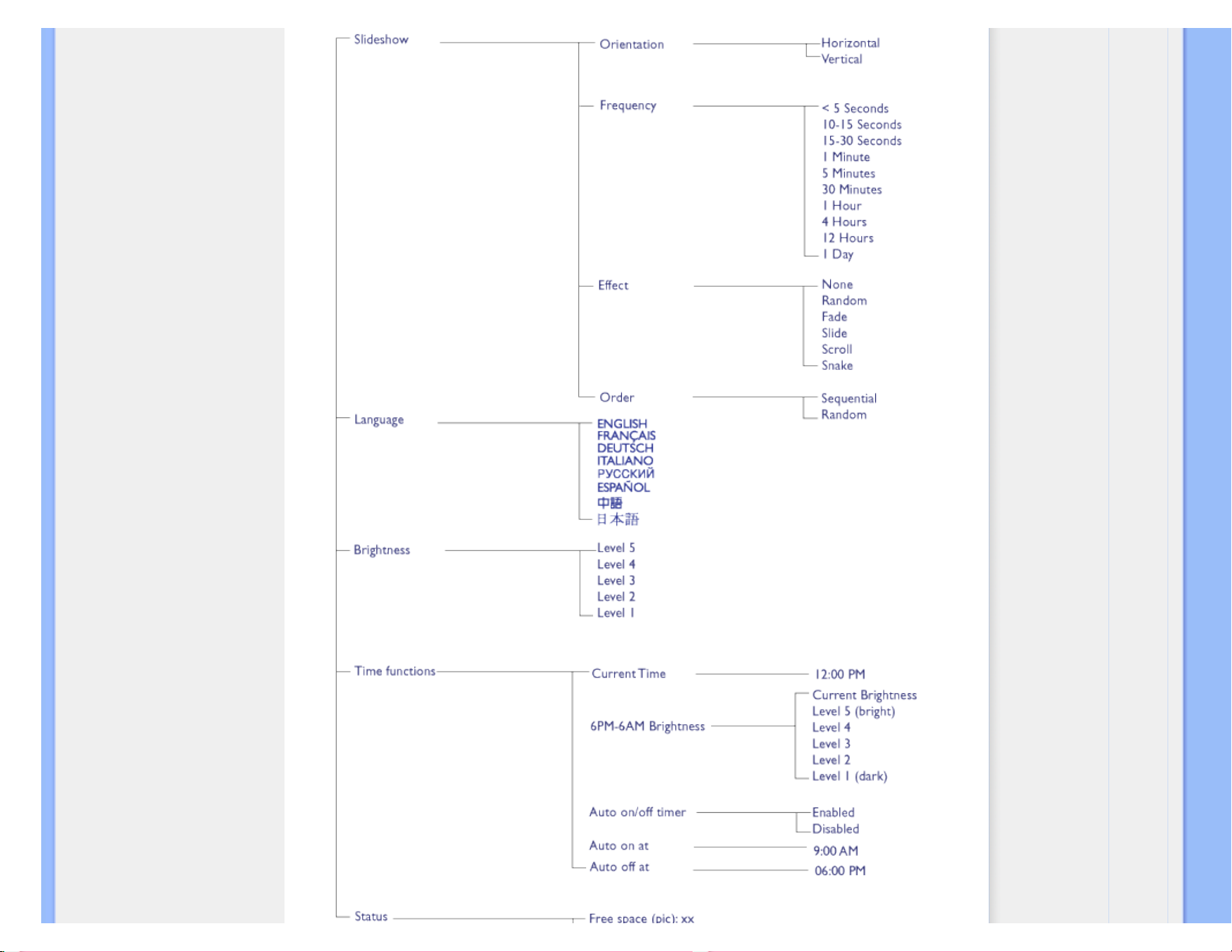
規格
file:///D|/EDFU/Digital_photo_Display/edoc/PhotoDisplay/taiwan/a3_spec.htm (2 of 4)2005-10-04 上午 08:58:24
Page 9
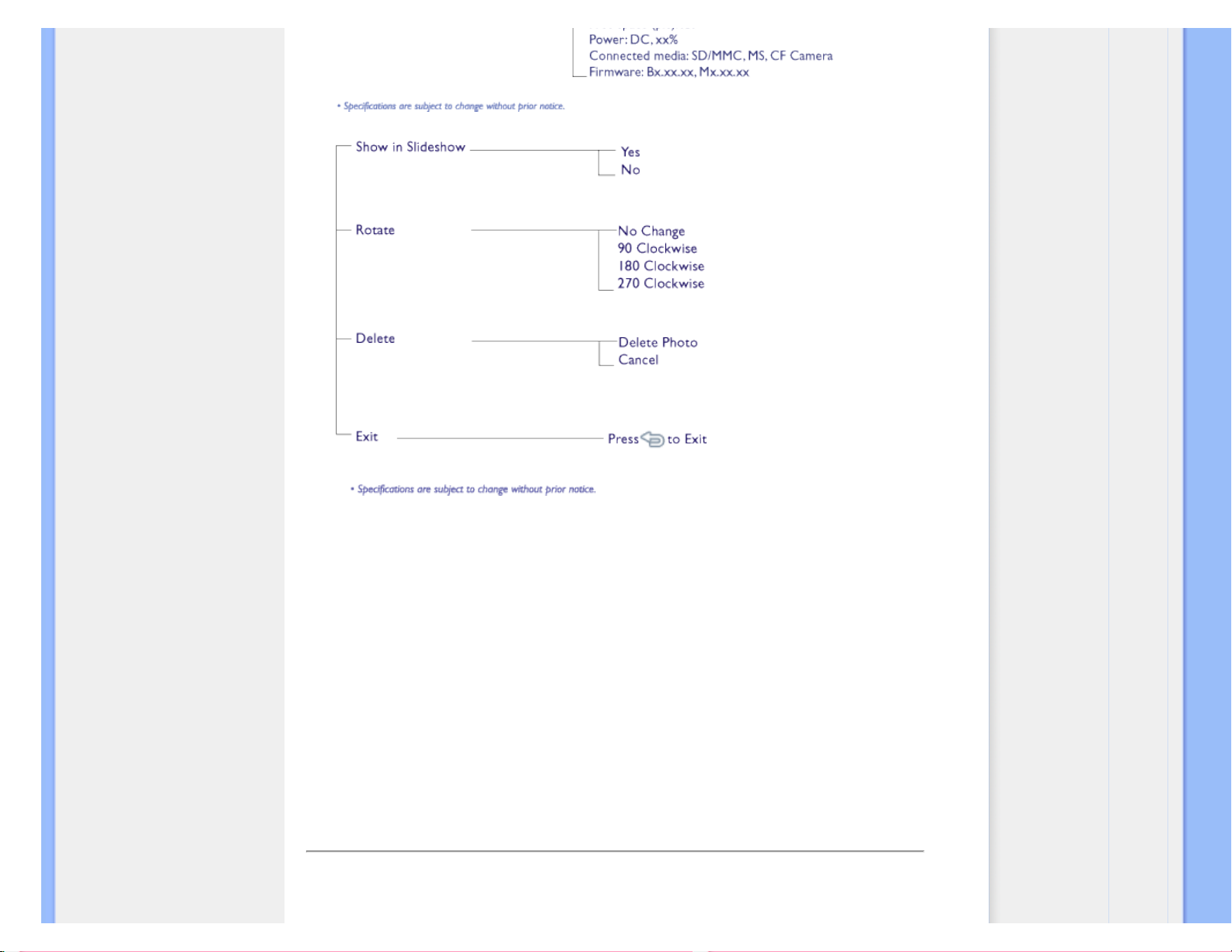
規格
相片功能表:
OSD語言:英文、法文、德文、義大利文、西班牙文、簡體中文、俄文、日文
隨插即用相容性:Windows 2000/XP或更新版本、Mac OS X或更新版本、Linux
配件
-
隨附配件:AC電源變壓器、USB纜線、快速入門指南
-
使用者手冊:有(在光碟中)
電源
-
電源LED指示燈綠色(電源開啟)、關閉(電源關閉)
-
電池LED指示燈橙色(正在充電)、關閉(沒有充電)
-
支援的電源模式電池電源、AC電源
回到網頁最上方
file:///D|/EDFU/Digital_photo_Display/edoc/PhotoDisplay/taiwan/a3_spec.htm (3 of 4)2005-10-04 上午 08:58:24
Page 10
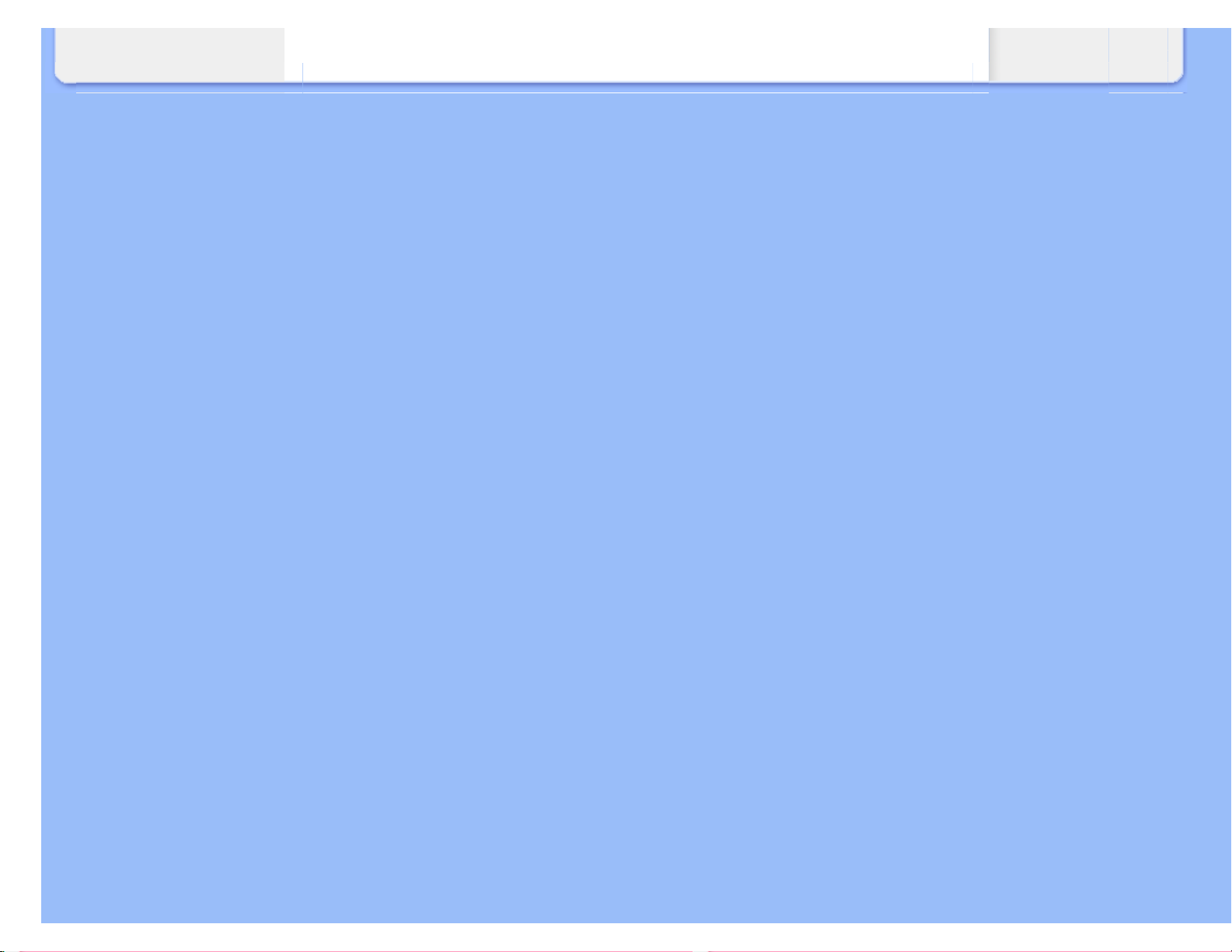
規格
file:///D|/EDFU/Digital_photo_Display/edoc/PhotoDisplay/taiwan/a3_spec.htm (4 of 4)2005-10-04 上午 08:58:24
Page 11
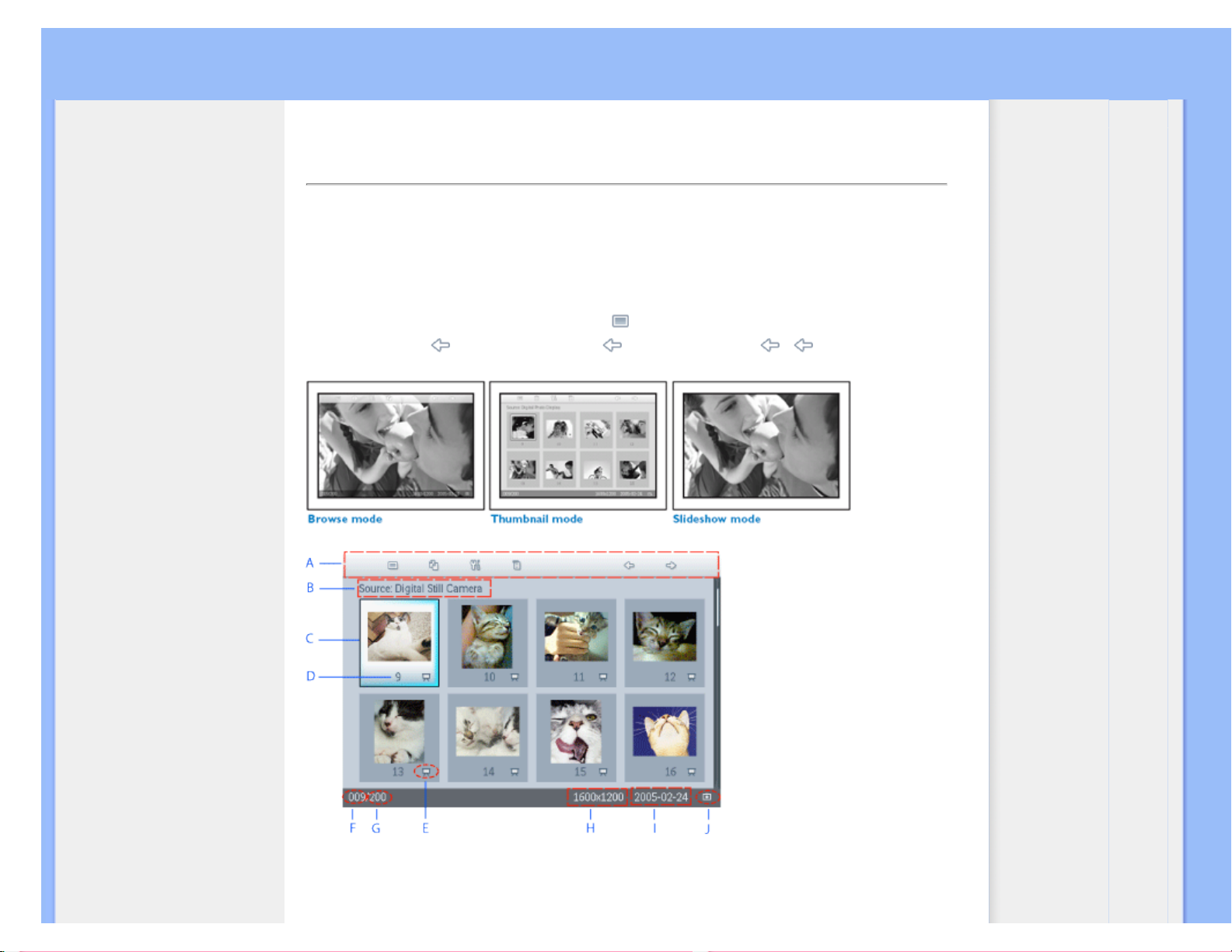
檢視相片
•
檢視相片
•
複製相片
•
檢視相片幻燈
片
•
刪除與旋轉相
片
欣賞相片
檢視相片
當顯示器中沒有記憶卡,且數位相機也未連接至數位相框時,它會顯示本機記憶體中儲存的相片。 當插入
記憶卡或將數位相機有效連接至「數位相框」之後,它會以「後輸入,先顯示」的順序顯示最近所連接的
媒體或裝置中的相片。
您可以從三種「數位相框」檢視模式中選擇。按下
(「數位相框」後方左起第一個鍵)可在三種檢視
模式之間切換;使用
可檢視上一張相片,使用 可檢視下一張相片。( 與 是「數位相框」後方
右起的前兩個鍵。)
縮圖 - 相片清單。
file:///D|/EDFU/Digital_photo_Display/edoc/PhotoDisplay/taiwan/b1_view.htm (1 of 6)2005-10-04 上午 08:58:27
Page 12
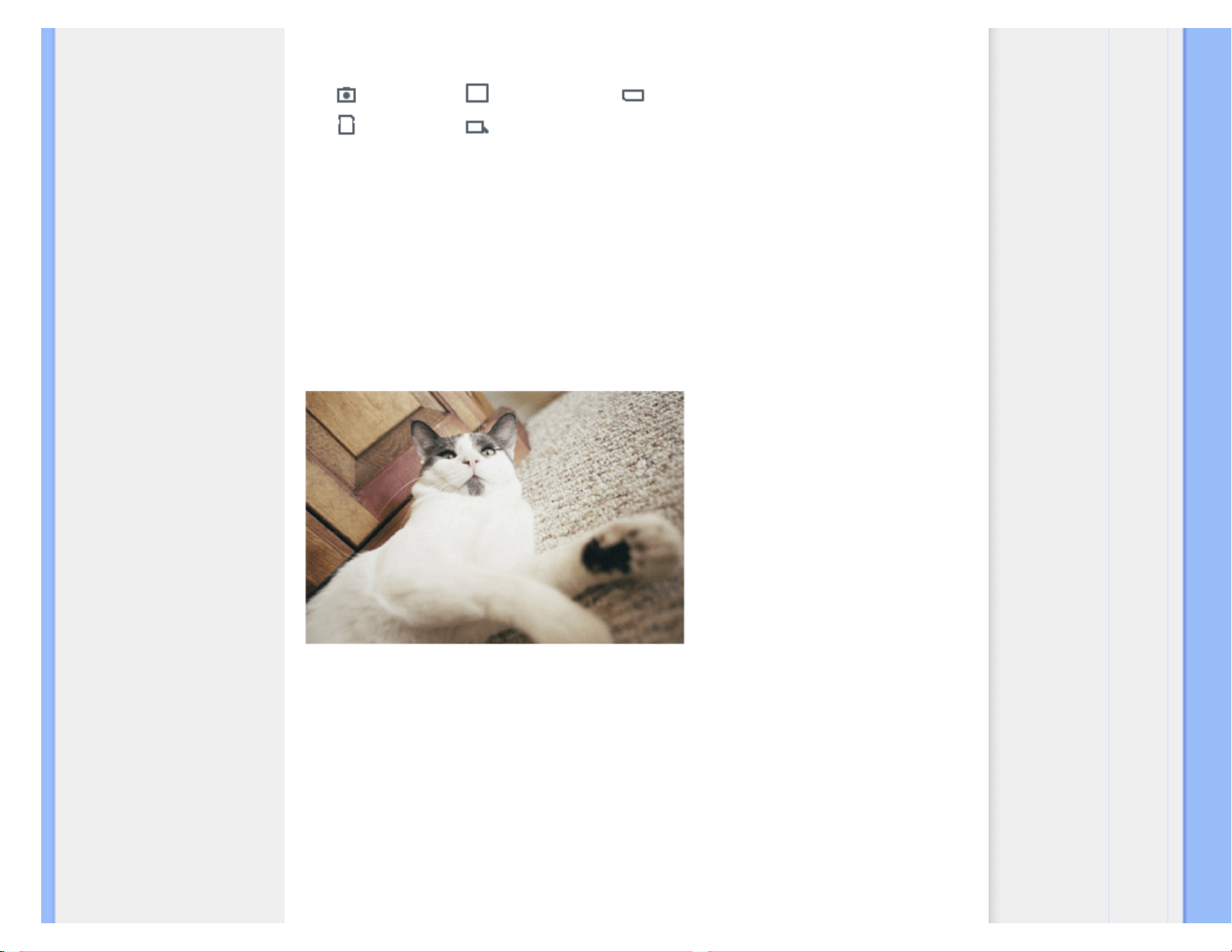
檢視相片
A
每個圖示都代表了「數位相框」後方相對應按鍵的功能。
B
螢幕上的相片來源
相機 Compact flash卡 Memory stick卡
SD,MMC卡 數位相框
C
目前的相片
D
目前的相片數目
E
幻燈片圖示
(如果顯示的話,此相片將會以幻燈片的形式顯示出來。)
F
目前的相片數目,與D相同
G
相片總數
H
目前相片的解析度(單位為畫數)。
I
目前相片的拍攝日期
J
所顯示相片的來源。
幻燈片 - 自動、循環顯示相片。
瀏覽 — 逐張手動檢視相片。(顯示大小與日期)
file:///D|/EDFU/Digital_photo_Display/edoc/PhotoDisplay/taiwan/b1_view.htm (2 of 6)2005-10-04 上午 08:58:27
Page 13
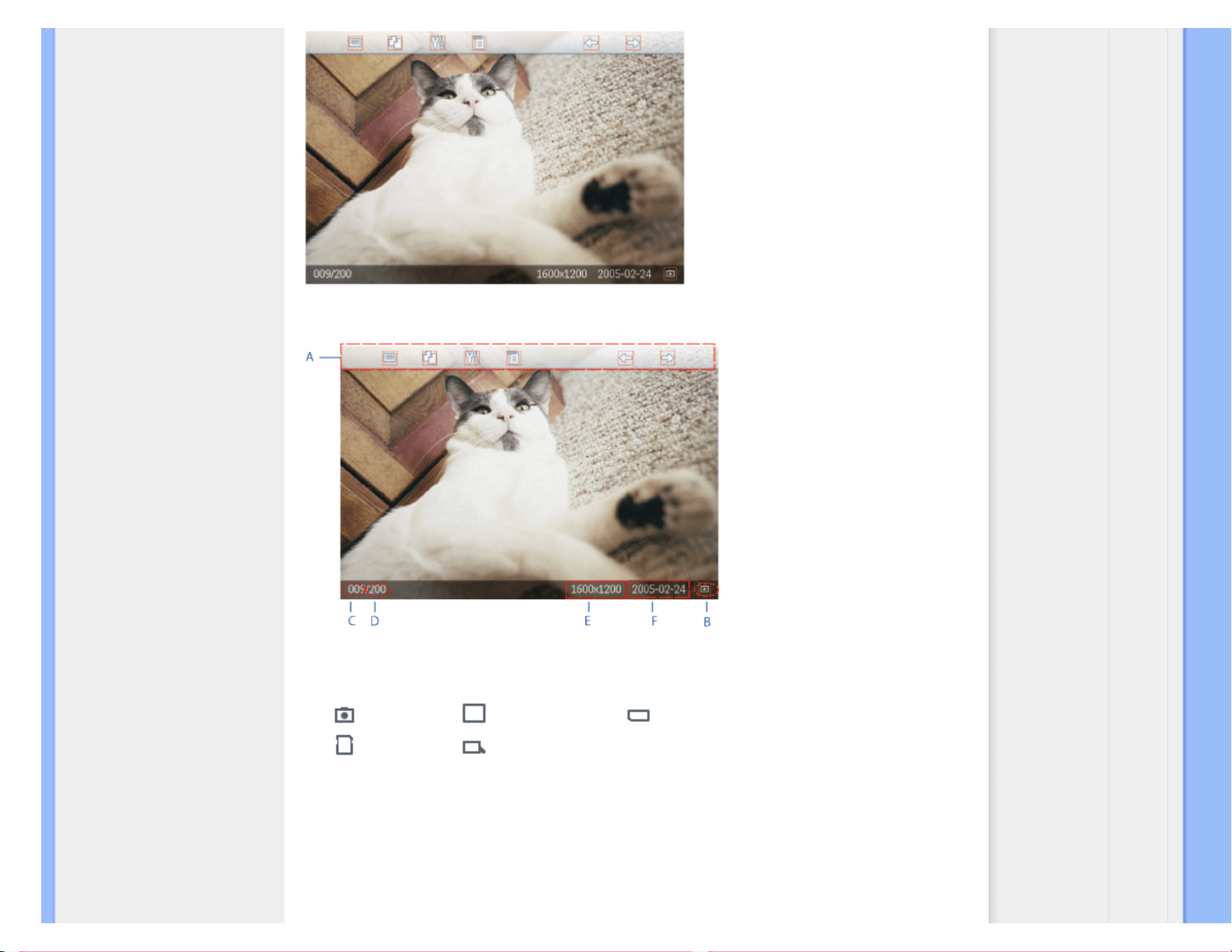
檢視相片
每個圖示都代表了「數位相框」後方相對應按鍵的功能。
A
每個圖示都代表了「數位相框」後方相對應按鍵的功能。
B
螢幕上相片的來源
相機 Compact flash卡 Memory stick卡
SD,MMC卡 數位相框
C
目前相片的數目
D
相片總數
E
目前相片的解析度(單位為畫數)
F
目前相片的拍攝日期
file:///D|/EDFU/Digital_photo_Display/edoc/PhotoDisplay/taiwan/b1_view.htm (3 of 6)2005-10-04 上午 08:58:27
Page 14
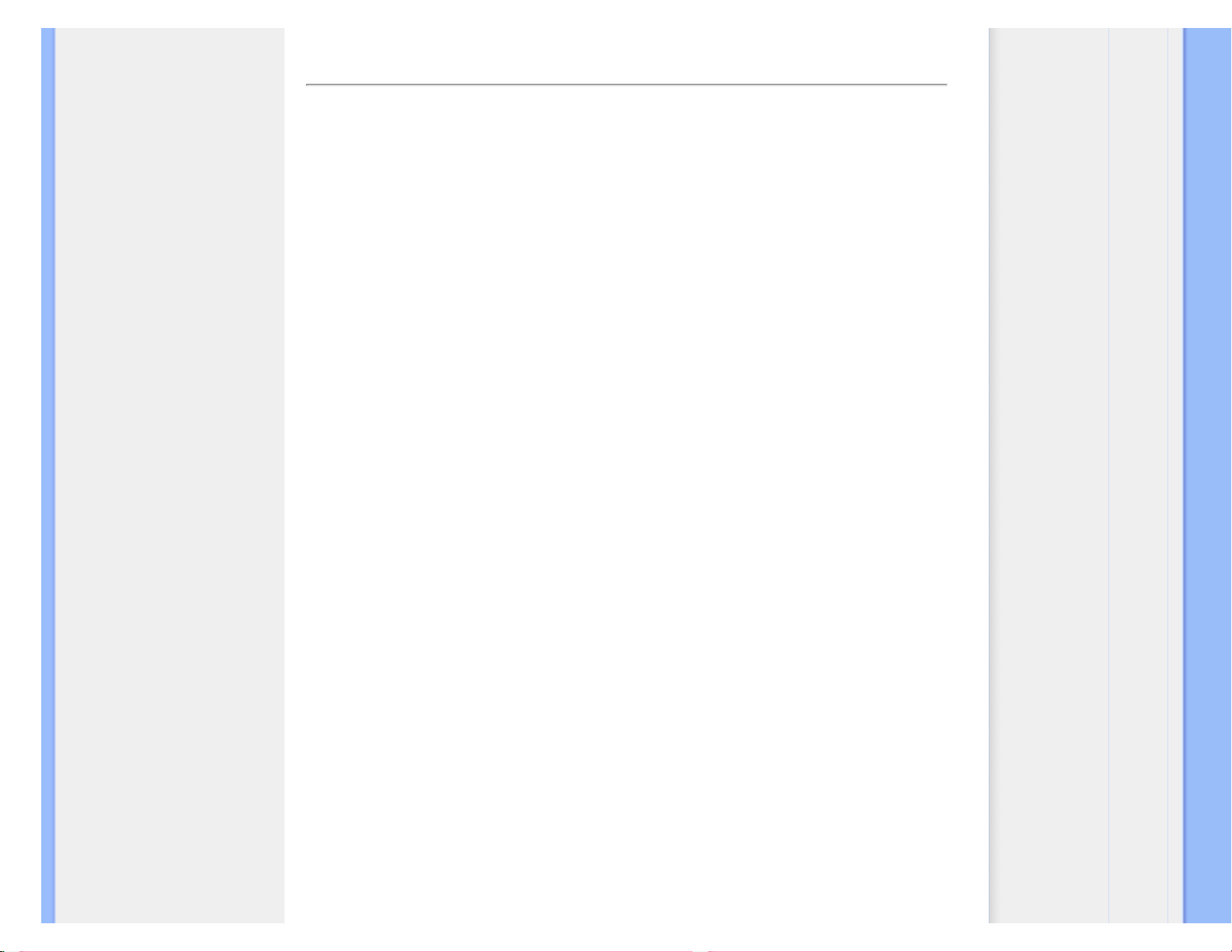
檢視相片
回到網頁最上方
在數位相框上檢視相片
•
請從「數位相框」中取出任何記憶卡,或中斷數位相機與顯示器的連接。
儲存在「數位相框」中的相片將會顯示出來。
檢視記憶卡中的數位相機相片
•
請將記憶卡插入機框的插槽中:
•
針對Compact Flash卡,請先將記憶卡以朝「下」的方式牢固地滑動到較大的插槽中。
•
針對SD、MMC或Memory Stick卡,請先將記憶卡以朝「上」的方式牢固地滑動到較小的插槽中,直到
其卡入正確位置為止。
幾秒鐘之後,記憶卡上的相片將會顯示出來。
如何取出記憶卡:
•
要取出Compact Flash卡,請慢慢地拔出卡片。
•
要取出SD、MMC或Memory Stick卡,請再次推動卡片以解鎖,然後再拔出卡片。
檢視記憶卡中的PC相片
(注意:僅支援JPEG格式的PC相片。)
•
請將記憶卡連接至您的PC
(有些筆記型電腦具有內建記憶卡插槽,或者您可能需要一個單獨的讀卡機以將記憶卡連接至PC。)
•
請確保記憶卡是空的。如果此記憶卡的 \DCIM\ 子目錄中儲存有相片,請將其移除。
(如果您記憶卡的 \DCIM\ 子目錄中儲存有相片,「數位相框」將會只顯示這些相片)
•
將您的PC相片複製到記憶卡的根目錄中。
(根目錄在記憶卡中僅以「\」代表)
•
請將您的記憶卡從PC中安全地取出
•
請確保「數位相框」電源已「開啟」。
•
請將記憶卡放入「數位相框」中
(如果在放入記憶卡之後開啟「數位相框」電源,根目錄中的相片將會自動複製到「數位相框」
中。)
•
幾秒鐘之後,您記憶卡根目錄中的相片就會顯示出來。
file:///D|/EDFU/Digital_photo_Display/edoc/PhotoDisplay/taiwan/b1_view.htm (4 of 6)2005-10-04 上午 08:58:27
Page 15
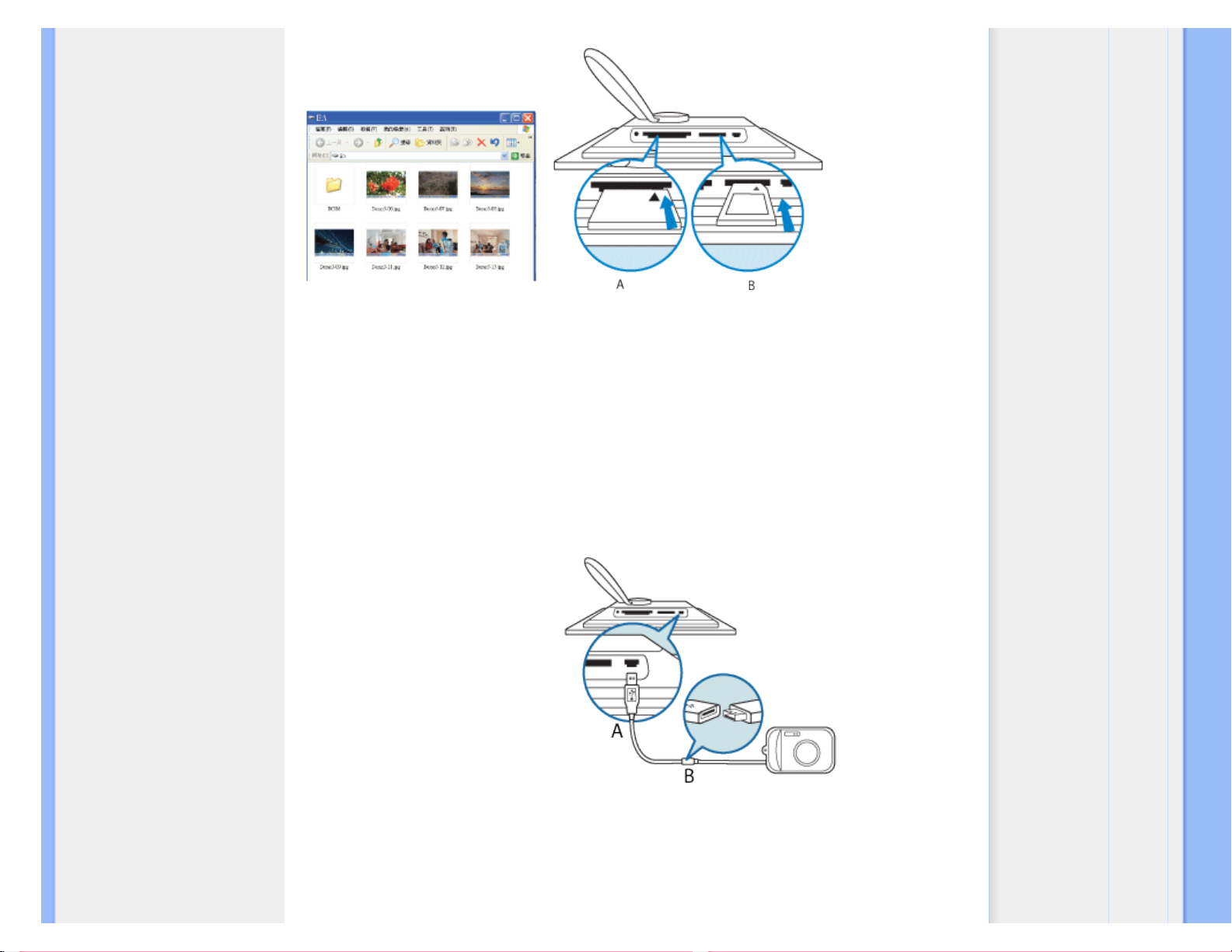
檢視相片
A CF卡
B SD/ MMC/MS卡
檢視數位相機中的相片
•
請將隨附的
連接至數位相機的USB纜線
連接至「數位相框」。
•
請將數位相機連接至相機隨附的USB纜線。
•
請將這兩條USB纜線連接在一起,並在播放模式下開啟相機電源。
(注意:一些相機不支援直接播放)
幾秒鐘之後,數位相機上的相片將會顯示出來。
A
隨附的
連接至數位相機的USB纜線
(母頭A型插頭)
B 相機所附的USB纜線
file:///D|/EDFU/Digital_photo_Display/edoc/PhotoDisplay/taiwan/b1_view.htm (5 of 6)2005-10-04 上午 08:58:27
Page 16
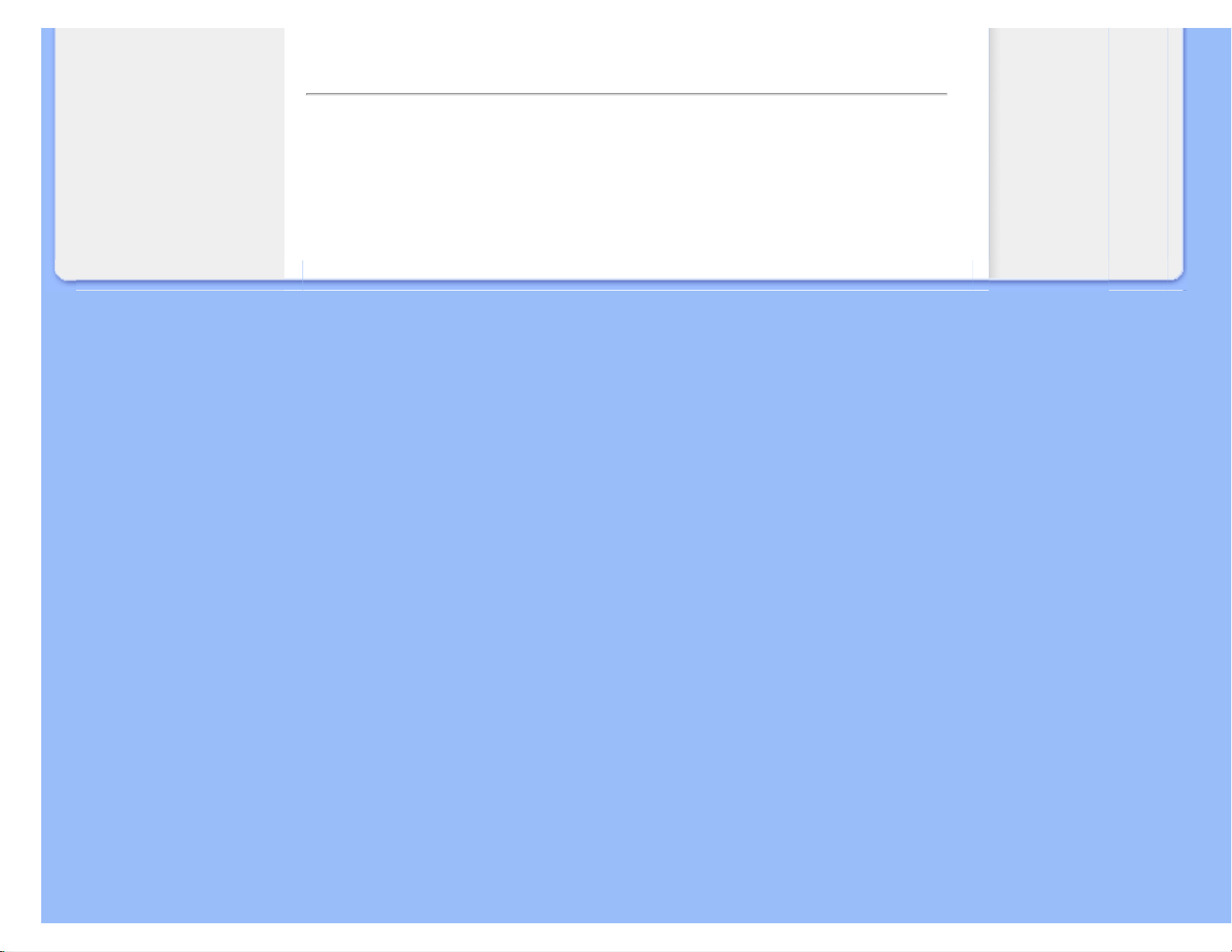
檢視相片
回到網頁最上方
file:///D|/EDFU/Digital_photo_Display/edoc/PhotoDisplay/taiwan/b1_view.htm (6 of 6)2005-10-04 上午 08:58:27
Page 17
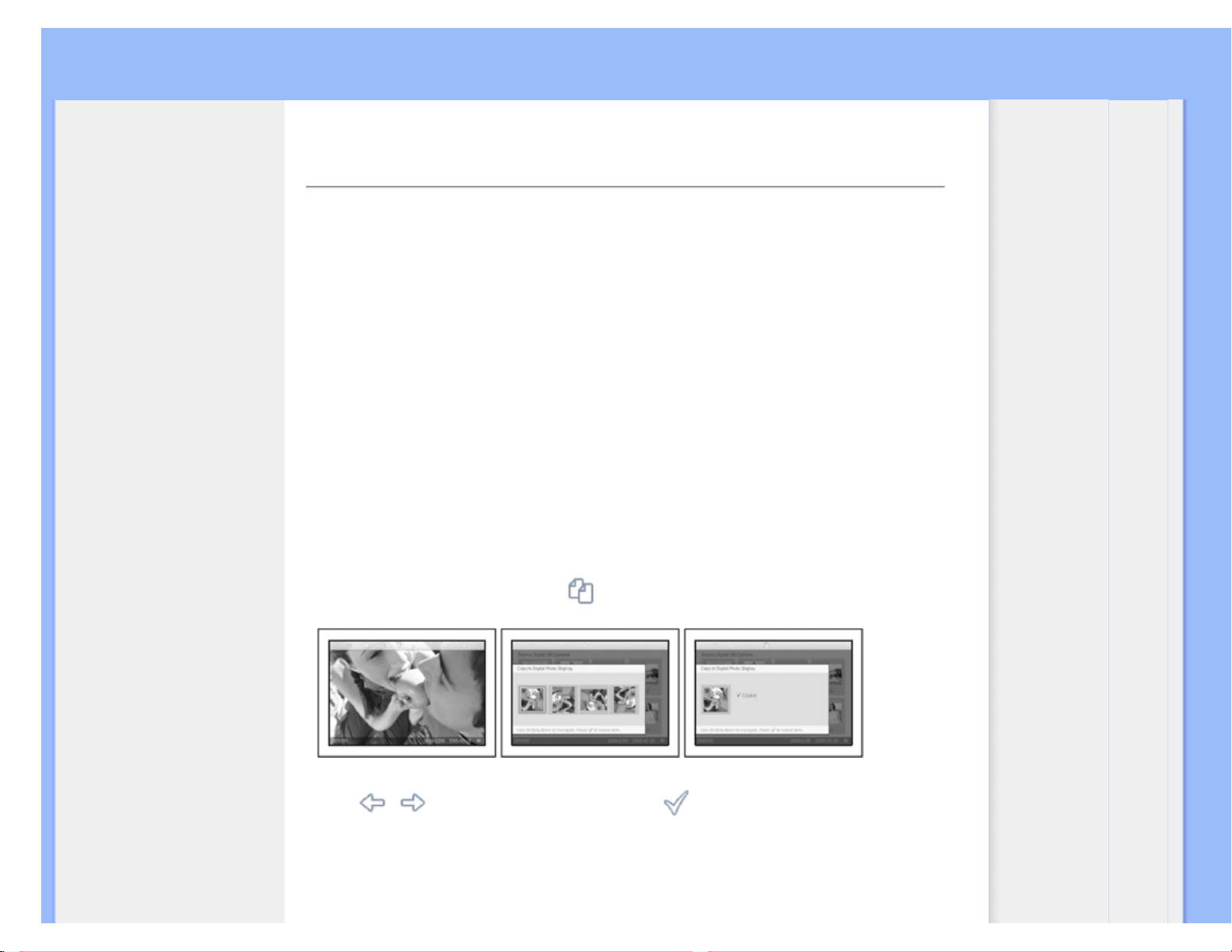
複製相片
•
檢視相片
•
複製相片
•
檢視相片幻燈
片
•
刪除與旋轉相
片
欣賞相片
複製相片
您可以將儲存在記憶卡、數位相機或PC中的相片複製到「數位相框」中。然後,「數位相框」會將原始相
片調整過大小的副本儲存在內部。這個調整過大小的副本將會保存在「數位相框」中,直到您將它從「數
位相框」中刪除為止。
「數位相框」的內部記憶體將可儲存50或更多張經過調整大小的相片,要瞭解如何刪除儲存在「數位相
框」中的相片,請參閱「刪除與旋轉相片」部分的介紹。
從數位相機或記憶卡中複製
您可以在「瀏覽」模式下逐一複製相片,或者在「縮圖」模式下一次複製多張相片。
在「瀏覽」模式下逐一複製相片
•
請將檢視模式變更為瀏覽。
•
請連接數位相機,或將記憶卡插入「數位相框」中。
來自數位相機或記憶卡的相片將會顯示出來。
注意:某些相機不支援直接播放。在這種情況下,請使用記憶卡。
•
當螢幕上顯示出要複製的相片時,請按下 鍵(「數位相框」後方左起第4個鍵)。所選取相片的四
種不同方向將會顯示出來。
•
請使用 或 鍵來選擇所需的相片方向,然後請按下 鍵。
完成之後,在複製畫面消失之前,請勿取出記憶卡或中斷相機的連接。
如果顯示出警告訊息,則表示沒有可用來儲存更多相片的足夠空間,此時,您必須先移除一些已經儲存
的相片才能複製更多相片。
•
完成之後,在複製畫面消失後,調整過大小的相片副本將會儲存在「數位相框」中。
file:///D|/EDFU/Digital_photo_Display/edoc/PhotoDisplay/taiwan/b2_copy.htm (1 of 5)2005-10-04 上午 08:58:29
Page 18
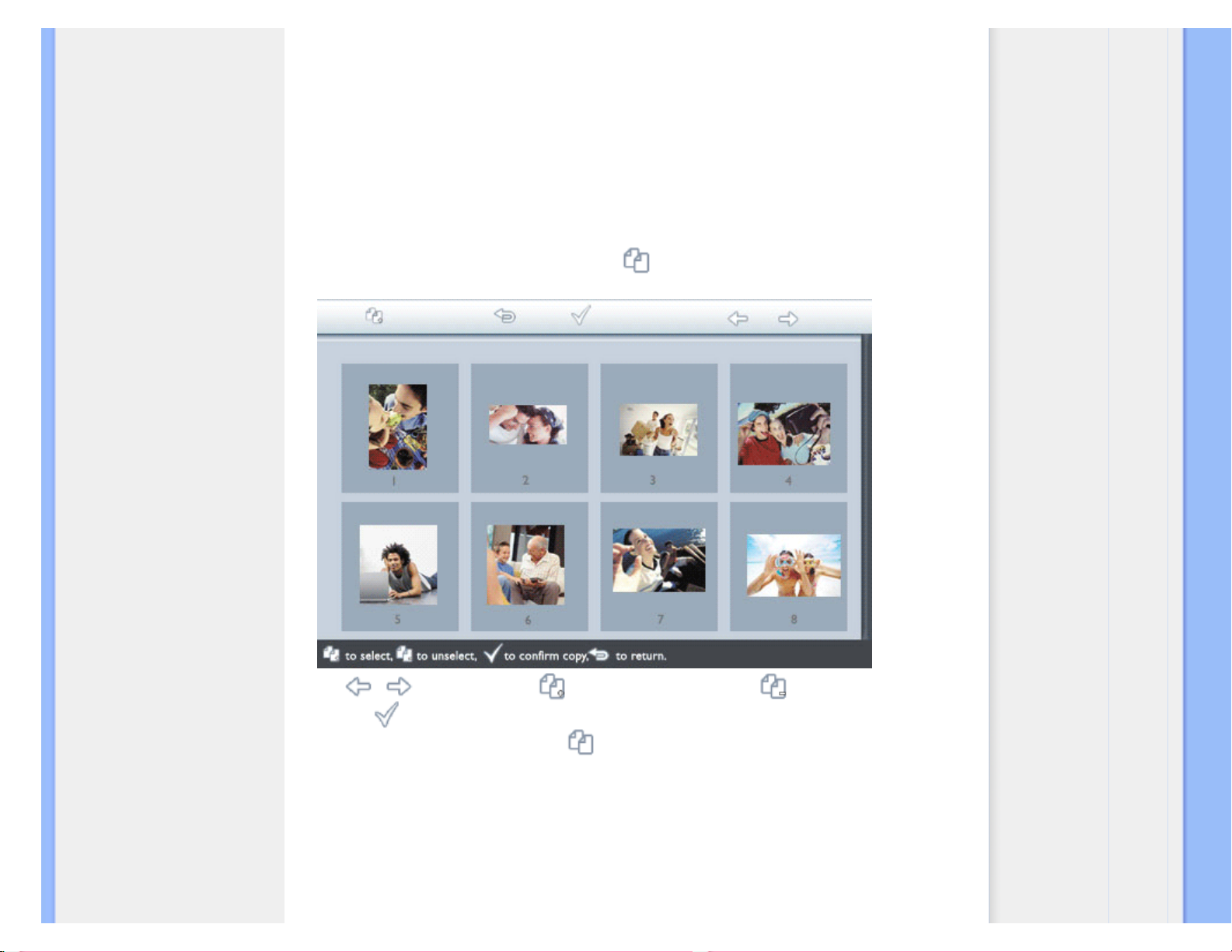
複製相片
•
您可以移動至其他相片並繼續執行此程序,直到將您想要複製的所有相片都複製到「數位相框」中為
止。
在縮圖模式下一次複製多張相片
•
請將檢視模式變更為「縮圖」。
•
請連接數位相機,或將記憶卡插到「數位相框」中。
來自數位相機或記憶卡的相片將會顯示出來。
注意:某些相機不支援直接播放。在這種情況下,請使用記憶卡。
•
請在
縮圖模式
下反白顯示要複製的相片,然後按下 鍵(「數位相框」後方左起第4個鍵)。
含有來自目前縮圖螢幕的小相片的多相片刪除螢幕將會顯示出來。
•
使用 或 鍵可進行移動,使用 可將相片新增至複製清單,使用 可從複製清單中移除相
片,按下 可確認複製清單。
複製清單中的相片會顯示出小的複製圖示
。
完成之後,在複製畫面消失之前,請勿取出記憶卡或中斷相機的連接。
如果顯示出警告訊息,則表示沒有可用來儲存更多相片的足夠空間,此時,您必須先移除一些已經儲存
的相片才能複製更多相片。
•
您可以移動至其他「縮圖」頁面並繼續執行此程序,直到您想要複製的所有相片都複製到「數位相框」
中為止。
將「PC相片」自動複製到擁有記憶卡的「數位相框」中(建議)
file:///D|/EDFU/Digital_photo_Display/edoc/PhotoDisplay/taiwan/b2_copy.htm (2 of 5)2005-10-04 上午 08:58:29
Page 19
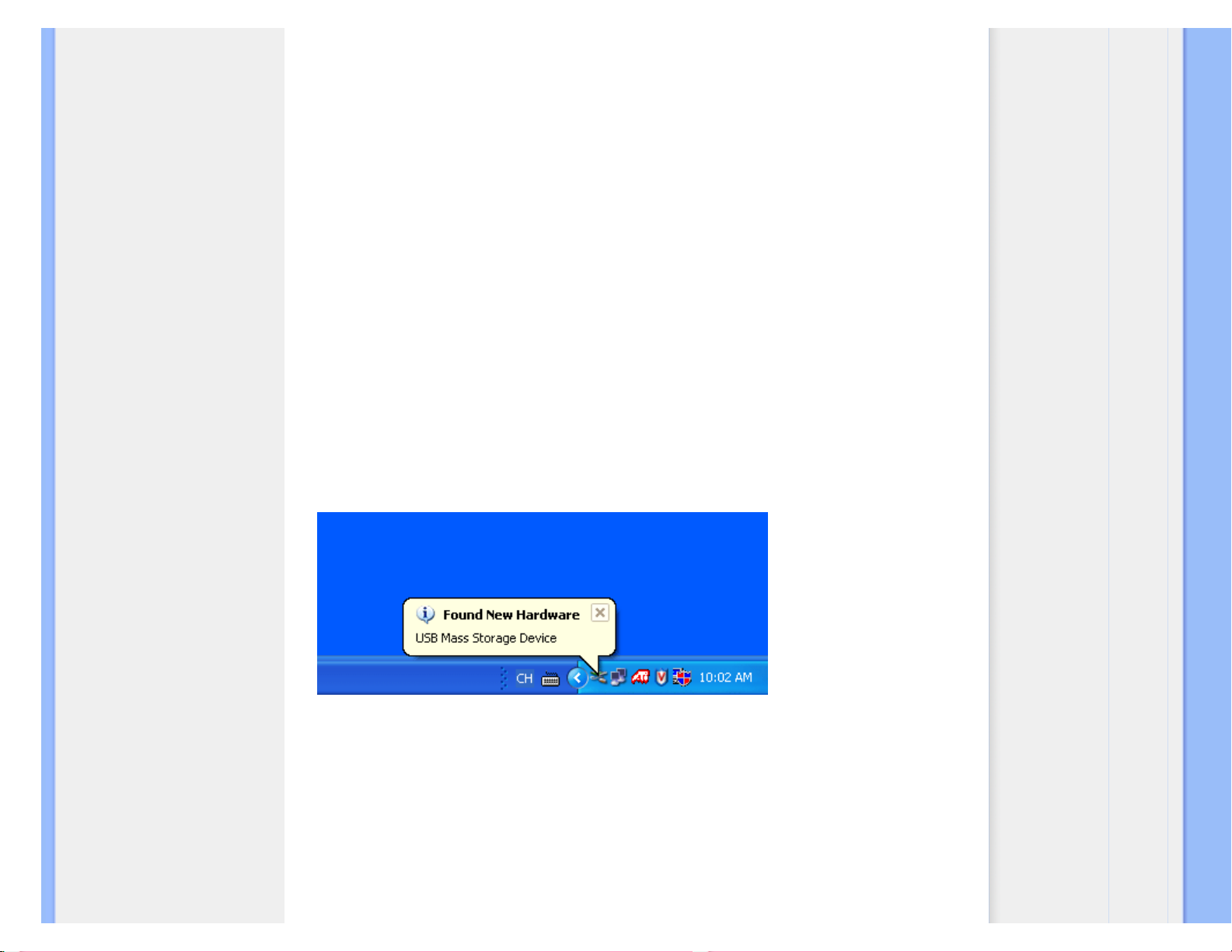
複製相片
•
注意:僅支援JPEG格式的PC相片。
•
請將記憶卡連接至您的PC。
(有些筆記型電腦擁有內建記憶卡插槽,或者您可能需要一個單獨的讀卡機以將記憶卡連接至PC。)
•
請將您的PC相片複製到此記憶卡的根目錄中。
(根目錄在記憶卡中僅以「\」代表)
•
請將您的記憶卡從PC中安全地取出。
•
請確保「數位相框」電源已「關閉」。
•
請將記憶卡放入「數位相框」中。
•
請開啟「數位相框」電源。
•
幾秒鐘之後,您記憶卡根目錄中的所有相片將會自動加到「數位相框」中。複製之後,根目錄中的相片
將會保持完整無缺。
直接從PC中複製/直接複製到PC
Windows系統需求:
-Windows 2000/XP或更新版本
Mac系統需求:
-Mac OS X或更新版本
•
請將隨附的PC USB纜線連接至「數位相框」。
•
請將PC USB纜線插頭連接至PC。
•
然後,PC會將「數位相框」識別為大量儲存裝置。(與相機一樣)
從PC中複製到數位相框
file:///D|/EDFU/Digital_photo_Display/edoc/PhotoDisplay/taiwan/b2_copy.htm (3 of 5)2005-10-04 上午 08:58:29
Page 20
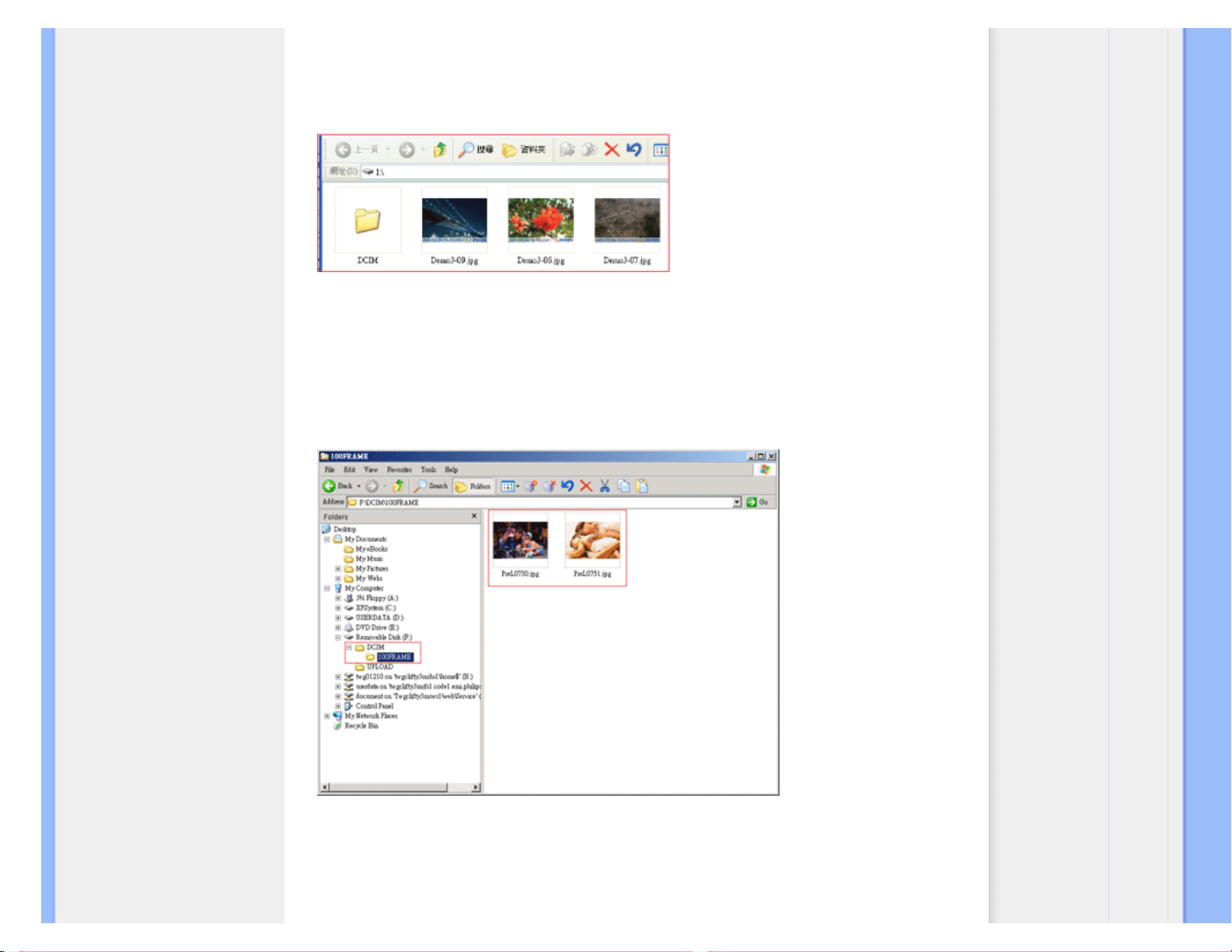
複製相片
•
請選擇要傳輸到「數位相框」中的相片,並將這些相片直接複製到「數位相框」的根目錄下。
注意:僅支援JPEG格式的相片。不支援子目錄。
由於「數位相框」上有限的內部記憶體,此目錄中所接受的相片數目可能會受到限制。因此,我們強烈
建議您先將相片存入記憶卡,然後再從該記憶卡將相片複製到「數位相框」中。
•
請中斷USB纜線的連接。
針對Windows 2000系統,請記住,在中斷連接之前,請先安全移除硬體
幾秒鐘之後,根目錄中的所有相片都會自動加到「數位相框」中,然後根目錄將會清空。
從數位相框複製到PC
•
您可以使用與將數位相機的內容傳輸到PC相同的方法,來將「數位相框」中的相片複製到PC中。所有的
相片都會儲存在「數位相框」磁碟機中 \DCIM\ 的子目錄中。
從一個數位相框中複製到另一個數位相框
•
請開啟這兩個「數位相框」的電源。
•
請使用隨附的
連接至PC的USB纜線
來連接來源「數位相框」- 含有要複製相片的數位相框。
•
請使用隨附的
連接至數位相機的USB纜線
來連接目的地「數位相框」- 您想要將相片傳輸至其中的數位
相框。
file:///D|/EDFU/Digital_photo_Display/edoc/PhotoDisplay/taiwan/b2_copy.htm (4 of 5)2005-10-04 上午 08:58:29
Page 21
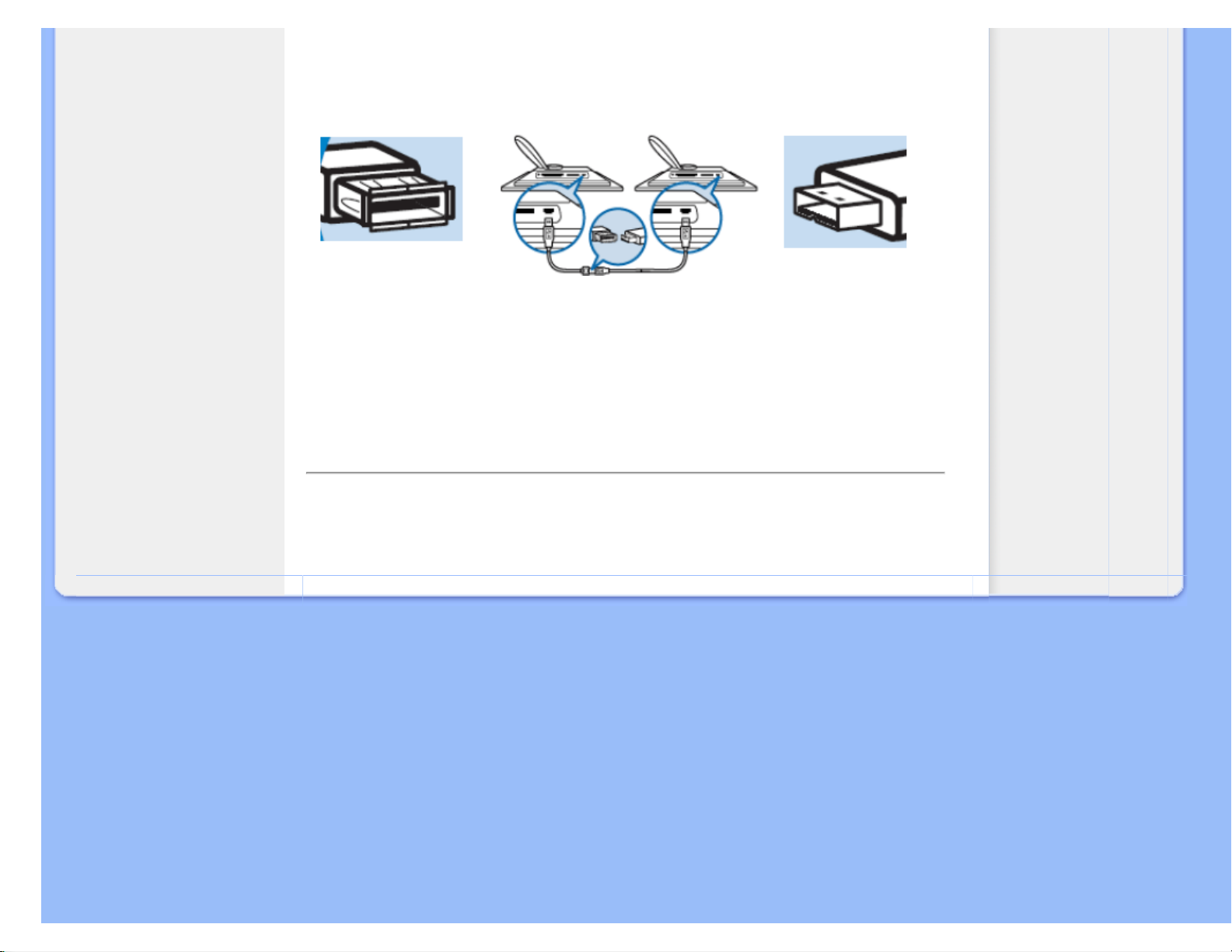
複製相片
•
請將這兩條USB纜線連接在一起。
目的地數位相框
會將數位相機識別為相片來源。
來源數位相框
將會顯示它的連接狀態,就像其已連接到PC一樣。
目的地數位相框 來源數位相框
•
請從「原始數位相框」中選擇並複製相片,方法與從記憶卡中複製相片相同。
從數位相框中複製到數位相機或記憶卡
不支援此作業。「數位相框」無法寫入外部記憶卡或數位相機。
回到網頁最上方
file:///D|/EDFU/Digital_photo_Display/edoc/PhotoDisplay/taiwan/b2_copy.htm (5 of 5)2005-10-04 上午 08:58:29
Page 22
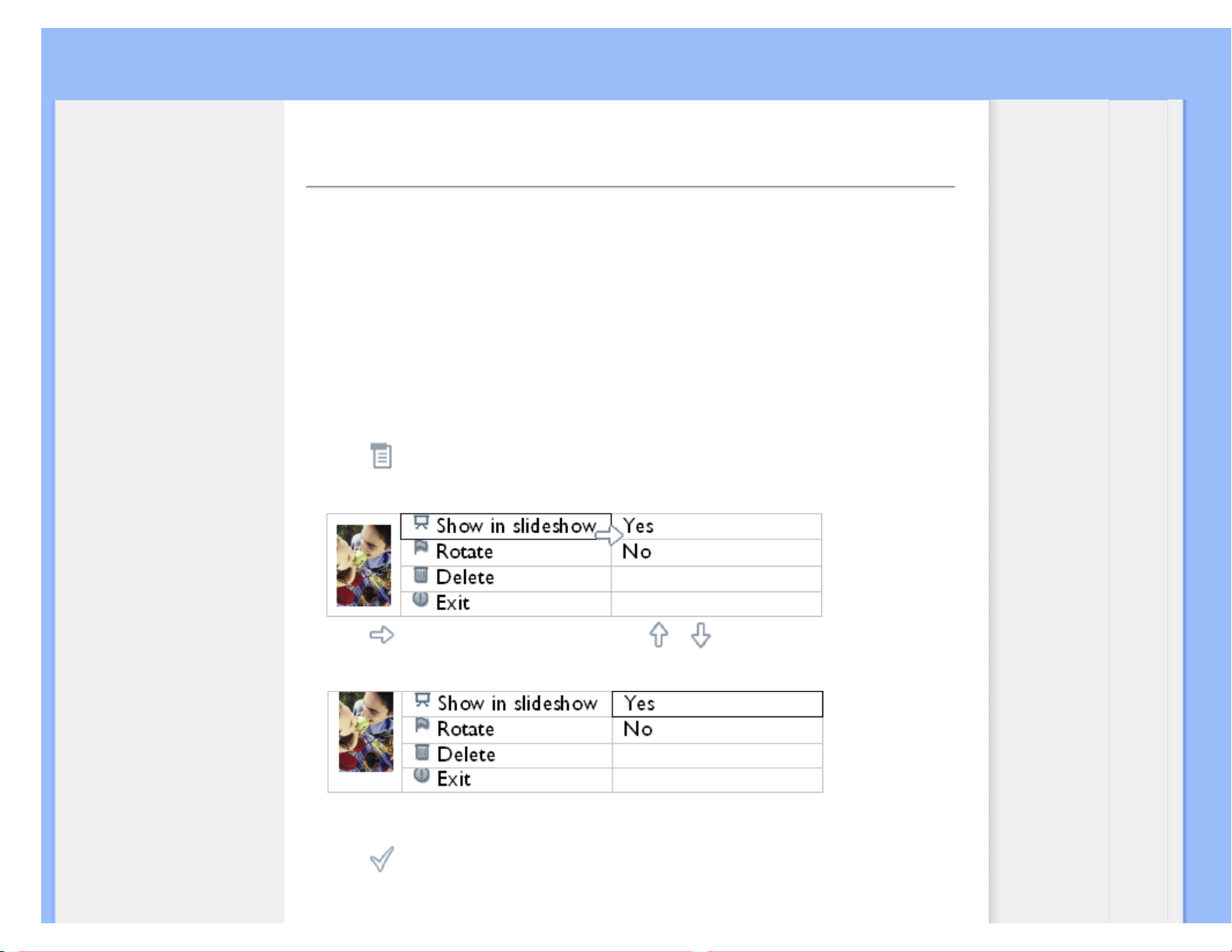
檢視相片幻燈片
•
檢視相片
•
複製相片
•
檢視相片幻燈
片
•
刪除與旋轉相
片
欣賞相片
檢視相片幻燈片
當您將「數位相框」的檢視模式設定為「幻燈片」時,它將會在螢幕上自動循環顯示相片。您可以親自挑
選幻燈片的相片並選擇幻燈片的播放頻率 – 例如,相片在螢幕上停留的時間 – 轉場效果 – 下一張相片如
何取代螢幕上目前的相片 – 以及連續或隨機顯示相片。您也可以選擇以垂直或水平的方向顯示所有幻燈
片,以符合您放置「數位相框」的方式。
為幻燈片挑選相片
注意:此功能僅適用於儲存在「數位相框」內部記憶體中的相片。
•
請將檢視模式變更為瀏覽或縮圖。
•
請按下 鍵(「數位相框」後方左起第4個鍵)。
含有針對選取相片的特定設定值的功能表將會顯示出來。
•
請按下 鍵來選擇
以幻燈片顯示
設定,然後請使用 或 鍵來決定您是否想要以「幻燈片」模式
來顯示此相片。
以幻燈片顯示
的預設設定為是。
•
請按下 來確認。
現在您選取的設定已經確認了。
file:///D|/EDFU/Digital_photo_Display/edoc/PhotoDisplay/taiwan/b3_slideshow.htm (1 of 6)2005-10-04 上午 08:58:31
Page 23
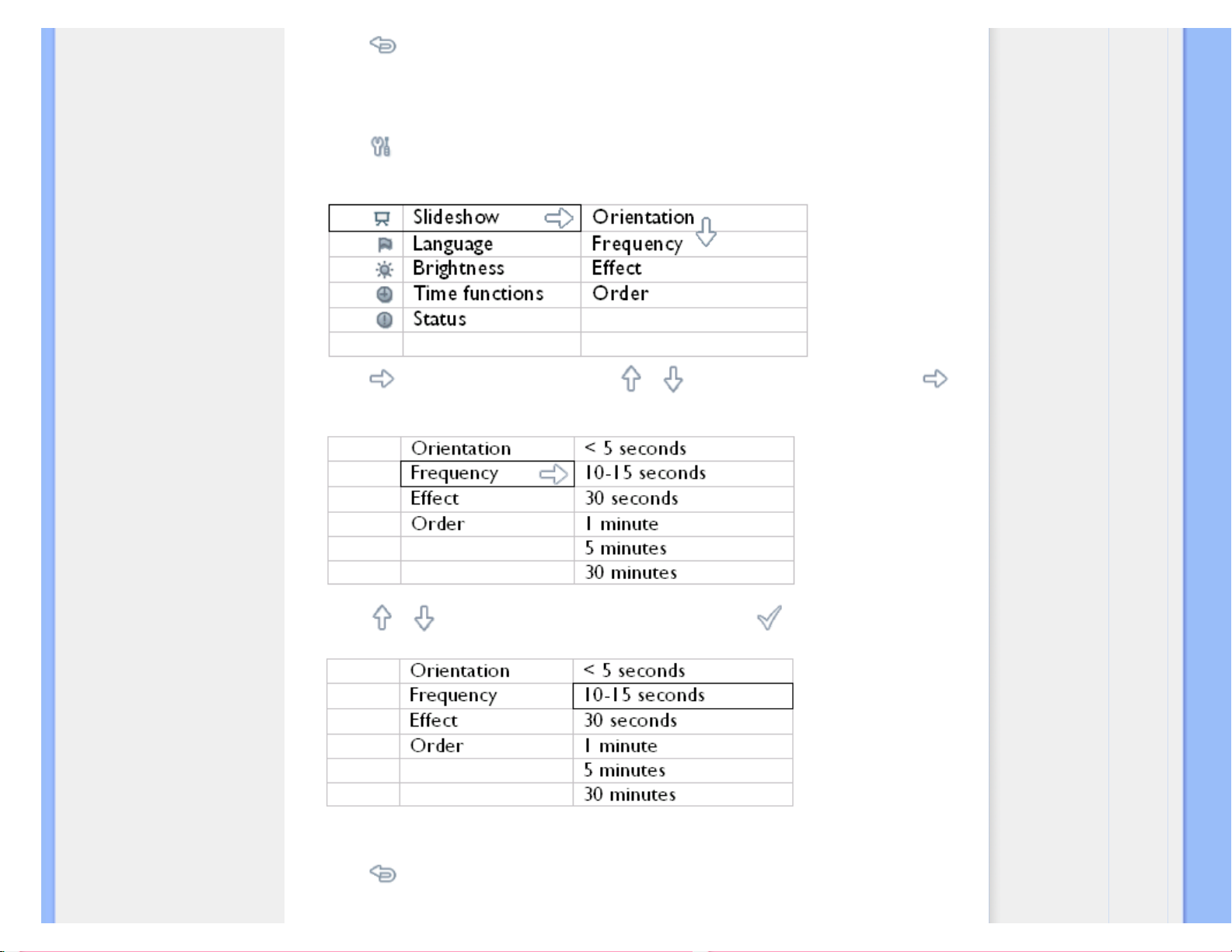
檢視相片幻燈片
•
請按下 來離開此功能表。
選擇幻燈片頻率
注意:此功能適用於儲存在所有媒體中的相片。
•
請按下 鍵(「數位相框」後方左起第3個鍵)。
含有「數位相框」一般設定值的功能表將會顯示出來。
•
請按下 鍵來選擇
幻燈片設定值
,然後請使用 或 鍵來移動至頻率項目。然後請再次按下
鍵來選擇
頻率設定值
。
•
請使用 或 鍵來反白顯示相片在螢幕上停留的時間間隔,並按下 來確認。
•
現在您選取的設定已經確認了。
•
請按下 來離開此功能表。
選擇轉場效果
file:///D|/EDFU/Digital_photo_Display/edoc/PhotoDisplay/taiwan/b3_slideshow.htm (2 of 6)2005-10-04 上午 08:58:31
Page 24

檢視相片幻燈片
注意:此功能適用於儲存在所有媒體中的相片。
•
請按下 鍵(「數位相框」後方左起第3個鍵)。
含有「數位相框」一般設定值的功能表將會顯示出來。
•
請按下 鍵來選擇
幻燈片設定值
,並使用 或 鍵來移動至「效果」項目。然後,請再次按下
鍵來選擇「效果」設定值。
•
請使用 或 鍵來反白顯示在螢幕上用一張相片取代下一張相片的方式。
請按下
來確認您的選擇。
現在您選取的設定已經確認了。
請按下
來離開此功能表。
選擇相片順序
注意:此功能適用於儲存在所有媒體中的相片。
•
請按下 鍵(「數位相框」後方左起第3個鍵)。
•
含有「數位相框」一般設定值的功能表將會顯示出來。
file:///D|/EDFU/Digital_photo_Display/edoc/PhotoDisplay/taiwan/b3_slideshow.htm (3 of 6)2005-10-04 上午 08:58:31
Page 25

檢視相片幻燈片
•
請按下 鍵來選擇
幻燈片
設定值,並使用 或 鍵來移動至順序項目。然後請再次按下 鍵來
選擇
順序
設定值。
•
請使用 或 鍵來反白顯示您的偏好設定,並按下 來確認。
請現在您選取的設定已經確認了。
•
請按下 來離開此功能表。
指定「數位相框」的放置方向
•
請按下 鍵(「數位相框」後方左起第3個鍵)。
含有「數位相框」一般設定值的功能表將會顯示出來。
•
請按下 鍵來選擇
幻燈片
設定值;然後請再次按下 鍵來選擇「方向」。
file:///D|/EDFU/Digital_photo_Display/edoc/PhotoDisplay/taiwan/b3_slideshow.htm (4 of 6)2005-10-04 上午 08:58:31
Page 26

檢視相片幻燈片
•
請使用 或 鍵來反白顯示您想要放置「數位相框」的方式。並按下 來確認您的選擇。
現在您選取的設定值已經確認了。
•
請按下 來離開此功能表。
為幻燈片選擇正確的相片方向
注意:此功能僅適用於儲存在「數位相框」的內部記憶體中的相片。
•
請將檢視模式變更為「瀏覽」或「縮圖」。
•
請按下 鍵(「數位相框」後方左起第4個鍵)。
含有針對選取相片的特定設定值的功能表將會顯示出來。
file:///D|/EDFU/Digital_photo_Display/edoc/PhotoDisplay/taiwan/b3_slideshow.htm (5 of 6)2005-10-04 上午 08:58:31
Page 27

檢視相片幻燈片
•
請使用 或 鍵來反白顯示旋轉。然後,請按下 來選擇。
•
請使用 或 鍵來在不同的旋轉角度之間移動反白顯示的項目,直到左側縮圖顯示出想要的選取相
片的方向為止。
•
請按下 來確認。
現在您選取的設定值已經確認了。
•
請按下 來離開此功能表。
回到網頁最上方
file:///D|/EDFU/Digital_photo_Display/edoc/PhotoDisplay/taiwan/b3_slideshow.htm (6 of 6)2005-10-04 上午 08:58:31
Page 28

刪除與旋轉相片
•
檢視相片
•
複製相片
•
檢視相片幻燈
片
•
刪除與旋轉相
片
欣賞相片
刪除與旋轉相片
當您想要刪除已儲存在「數位相框」中的某些相片,或者想要變更相片方位時,請遵照以下步驟執行:
旋轉相片
注意:此功能只適用於儲存在「數位相框」內部記憶體中的相片。
•
請按下 鍵(「數位相框」後方左起第4個鍵)。
含有針對選取相片的特定設定值的功能表將會顯示出來。
•
請使用 或 鍵來反白顯示旋轉,並按下 鍵來選擇。
•
請使用 或 鍵來反白顯示您想要的此相片的方向;然後請按下 鍵來確認。
刪除相片
注意:此功能只適用於儲存在「數位相框」內部記憶體中的相片。
您可以在「瀏覽」模式逐一刪除相片,或者在「縮圖」模式下一次刪除幾張相片。
在瀏覽模式下逐一刪除相片
•
請將檢視模式變更為瀏覽模式。
•
請按下 鍵(「數位相框」後方左起第4個鍵)。
含有針對選取相片的特定設定值的功能表會顯示出來。
file:///D|/EDFU/Digital_photo_Display/edoc/PhotoDisplay/taiwan/b4_delete.htm (1 of 3)2005-10-04 上午 08:58:32
Page 29

刪除與旋轉相片
•
請使用 或 鍵來反白顯示刪除,並按下 鍵來選擇。
•
請使用 或 鍵來反白顯示
刪除相片
;然後請按下 來確認。
•
當您刪除完相片之後,「數位相框」將會顯示出狀態,並會在完成後返回至「瀏覽」模式。
在縮圖模式下一次刪除幾張相片
•
請將檢視模式變更為縮圖。
•
請在
縮圖模式
下反白顯示要刪除的相片,並按下 鍵(「數位相框」後方左起第2個鍵)。
含有來自目前縮圖螢幕的小相片的多相片刪除螢幕將會顯示出來。
file:///D|/EDFU/Digital_photo_Display/edoc/PhotoDisplay/taiwan/b4_delete.htm (2 of 3)2005-10-04 上午 08:58:32
Page 30

刪除與旋轉相片
•
使用 或 鍵可進行移動,使用 可將相片加到刪除清單,使用 可從刪除清單中移除相片,按
下
鍵可確認刪除清單。
刪除清單中的相片會顯示出小的刪除圖示
。
•
當完成之後,刪除螢幕就會消失,刪除清單中的所有相片都會從「數位相框」中刪除。
•
您可以移動至其他「縮圖」頁面,並繼續執行此程序以刪除所有您想要從「數位相框」中刪除的相片。
回到網頁最上方
file:///D|/EDFU/Digital_photo_Display/edoc/PhotoDisplay/taiwan/b4_delete.htm (3 of 3)2005-10-04 上午 08:58:32
Page 31

選擇亮度、語言與設定時間功能
•
選擇亮度、語言與設定時間功能
•
檢查數位相框狀態
•
保護數位相框
使數位相框發揮最佳效能
選擇亮度、語言與設定時間功能
您可以使用本部分來選擇「數位相框」亮度及螢幕上資訊顯示語言。您也可以輸入您的本地時間,然後針
對6:00PM~6:00AM這段夜間時間來設定不同亮度。此外,您還可以為「數位相框」設定每天自動關閉與自動
開啟的時間!
設定一般亮度
•
請按下 鍵(「數位相框」後方左起第3個鍵)。
含有「數位相框」一般設定值的功能表將會顯示出來。
•
請使用 或 鍵來反白顯示亮度。然後請按下 鍵來選擇。
含有程度與目前數值的亮度列將會顯示出來。
•
請使用 或 鍵來修改亮度,然後請按下 來確認並結束功能表。
file:///D|/EDFU/Digital_photo_Display/edoc/PhotoDisplay/taiwan/c1_bright.htm (1 of 6)2005-10-04 上午 08:58:34
Page 32

選擇亮度、語言與設定時間功能
現在您選取的設定值已經確認了。
•
請按下 來離開此功能表。
設定您的本地時間
•
請按下 鍵(「數位相框」後方左起第3個鍵)。
含有「數位相框」一般設定值的功能表將會顯示出來。
•
請使用 或 來反白顯示
時間功能
。然後請按下 鍵來選擇。
•
請再次按下 鍵來選擇
目前時間
。
file:///D|/EDFU/Digital_photo_Display/edoc/PhotoDisplay/taiwan/c1_bright.htm (2 of 6)2005-10-04 上午 08:58:34
Page 33

選擇亮度、語言與設定時間功能
此時,時鐘將會顯示出來,可讓您設定小時、
分鐘與AM/PM
。
•
請使用 或 鍵來設定「小時」;然後請按下 鍵來移動至「分鐘」,並使用 或 鍵來設
定「分鐘」。如需更改,請使用
來往回移動。
•
請按下 來確認。
現在您的設定值已經確認了。
•
請按下 來離開此功能表。
設定夜間亮度
在設定此功能之前,您必須已經正確設定了本地時間
•
請按下 鍵(「數位相框」後方左起第3個鍵)。
含有「數位相框」一般設定值的功能表將會顯示出來。
file:///D|/EDFU/Digital_photo_Display/edoc/PhotoDisplay/taiwan/c1_bright.htm (3 of 6)2005-10-04 上午 08:58:34
Page 34

選擇亮度、語言與設定時間功能
•
請使用 或 鍵來反白顯示
時間功能
。然後請按下 鍵來選擇。
•
請使用 或 鍵來反白顯示
6PM-6AM亮度
,然後請按下 鍵來選擇。
•
請使用 或 鍵來修改亮度,然後請按下 來確認並結束。如果您選擇了
目前亮度
,那麼,在夜
間將會保持相同亮度。
•
請再次按下 來離開此功能表。
在6PM-6AM之間所進行的所有亮度變更(透過「亮度」或「6PM-6AM亮度」)將在12小時夜間時段有
效。
設定每天自動關閉與自動開啟時間
•
在設定此功能之前,您必須已經正確設定了本地時間。
•
請按下 鍵(「數位相框」後方左起第3個鍵)。
含有「數位相框」一般設定值的功能表將會顯示出來。
file:///D|/EDFU/Digital_photo_Display/edoc/PhotoDisplay/taiwan/c1_bright.htm (4 of 6)2005-10-04 上午 08:58:34
Page 35

選擇亮度、語言與設定時間功能
•
請使用 或 鍵來反白顯示
時間功能
。然後請按下 鍵來選擇。
•
請使用 或 鍵來反白顯示
自動開啟/關閉定時器
。然後請按下 鍵來選擇。
•
請選擇「已啟用」,並按下 來確認。
•
請移動至「自動開啟」,並按下 鍵來選擇。
•
請設定每天開啟「數位相框」的時間,並按下 來確認。
•
請移動至
自動關閉
,並按下 鍵來選擇。
•
請設定每天關閉「數位相框」的時間,並按下 來確認。現在您已經完成了「數位相框」的自動開啟/
關閉設定。這樣,它就會在預設時間自動關閉與自動開啟了。
•
請按下 來離開此功能表。
「數位相框」將會在「自動關閉」的時間自動關閉其顯示器,如果今天的這個時間已經過去,它將會在
明天的同一時間進入「自動關閉」狀態。
選擇螢幕語言
•
請按下 鍵(「數位相框」後方左起第3個鍵)。
file:///D|/EDFU/Digital_photo_Display/edoc/PhotoDisplay/taiwan/c1_bright.htm (5 of 6)2005-10-04 上午 08:58:34
Page 36

選擇亮度、語言與設定時間功能
含有「數位相框」一般設定值的功能表將會顯示出來。
•
請使用 或 鍵來反白顯示語言,並按下 鍵來選擇。
•
請使用 或 鍵來選擇您想要的語言,並按下 來確認。
最新選取的設定將會立即生效。
•
請再次按下 來離開此功能表。
回到網頁最上方
file:///D|/EDFU/Digital_photo_Display/edoc/PhotoDisplay/taiwan/c1_bright.htm (6 of 6)2005-10-04 上午 08:58:34
Page 37

檢查數位相框狀態
•
選擇亮度、語言與設定時間功
能
•
檢查數位相框狀態
•
保護數位相框
使數位相框發揮最佳效能
檢查數位相框狀態
您可以檢查「數位相框」的狀態 — 系統電源是否「開啟」、電池是否正在充電、還可以儲存多少張相片、
電池剩餘電量是多少、目前連接的是哪個媒體,或「數位相框」的軟體版本。
透過後方的LED燈,您可以確定系統電源是否已「開啟」或者電池是否正在充電:
電源LED指示燈 綠色:系統電源「開啟」
關閉:系統電源「關閉」
電池LCD指示燈 橙色:電池正在充電
關閉:電池未充電
以下是查詢其他資訊的簡便方法。
•
請按下 鍵(「數位相框」後方左起第3個鍵)。
含有「數位相框」一般設定值的功能表將會顯示出來。
•
請使用 或 鍵來反白顯示
狀態。
目前的「數位相框」狀態將會顯示在右欄中。
file:///D|/EDFU/Digital_photo_Display/edoc/PhotoDisplay/taiwan/c2_check.htm (1 of 2)2005-10-04 上午 08:58:35
Page 38

檢查數位相框狀態
可用空間(pic): XX(估計「數位相框」中還可以儲存多少相片)
Power:電源: DC(當以主電源供電時)
XX%(當以內部電池供電時,估計電池剩餘電量。)
連接的媒體: (列出有效連接至「數位相框」的所有記憶卡及數位相機)
韌體: (「數位相框」軟體版本)
•
請再次按下 來離開此功能表。
回到網頁最上方
file:///D|/EDFU/Digital_photo_Display/edoc/PhotoDisplay/taiwan/c2_check.htm (2 of 2)2005-10-04 上午 08:58:35
Page 39

保護您的數位相框
•
選擇亮度、語言與設定時
間
•
檢查數位相框狀態
•
保護您的數位相框
使數位相框發揮最佳效能
保護您的數位相框
1)
請勿使其摔落地面
「數位相框」是一種精密的電子裝置,摔落地面產生的震動可能會對其造成損壞。
2)
請勿使其暴露於潮濕的空氣中
「數位相框」不具有防潮功能。使其暴露於潮濕的空氣中,或將任何液體潑灑到其中極有可能對您的
「數位相框」造成損壞。
3)
請勿撞擊或刮傷本顯示器
本「數位相框」的LCD面板是由玻璃製成的,因此,對重壓或尖銳硬體非常敏感。
4)
清潔螢幕
請僅使用柔軟的乾布來清潔螢幕。
5)
電池充電
第一次使用本「數位相框」時,請先為其完全充電(當電池完全充電之後,電池LED指示燈將會關
閉)。這個過程可能會花費3小時或更長的時間。只有當電池電量低於一定數值時,「數位相框」才會
開始為其內部電池完全充電。這樣設計的目的是為了減少對電池不必要的充電次數,來延長您的「數位
相框」電池壽命。
6)
將基座與纜線分開
請確保已將您「數位相框」的基座與纜線分開,因為纜線可能會將基座從「數位相框」拉扯到地上。
7)
溫度與濕度限制
操作溫度:0° ~ 45°(攝氏)/ 32° ~ 113°(華氏)
濕度:20% ~ 80%
file:///D|/EDFU/Digital_photo_Display/edoc/PhotoDisplay/taiwan/c3_care.htm (1 of 2)2005-10-04 上午 08:58:36
Page 40

保護您的數位相框
回到網頁最上方
file:///D|/EDFU/Digital_photo_Display/edoc/PhotoDisplay/taiwan/c3_care.htm (2 of 2)2005-10-04 上午 08:58:36
Page 41

常見問答集
常見問答集
1)
問:LCD螢幕有觸控功能嗎?
答:沒有。請使用後方的按鍵來操作數位相框。
2)
問:我可以使用不同的記憶卡來在不同幻燈片相片之間切換嗎?
答:是的。當您將記憶卡或相機連接至數位相框之後,它將會以幻燈片的方式顯示儲存在特定卡或相
機中的相片。
3)
問:如何才能為我的「數位相框」快速充電?
答:請在系統電源「關閉」的狀態下為其充電。 當系統電源「關閉」時,「數位相框」可在2個小時
內充電 > 85%,而當系統電源「開啟」時則需5個小時。
4)
問:如果長時間持續顯示相同相片,是否會導致LCD螢幕損壞?
答:不會。數位相框可連續顯示同一張相片,而不會對LCD螢幕造成任何損壞。
5)
問:我可否使用數位相框來刪除記憶卡或相機中的相片?
答:不可以。它不支援刪除外部裝置(如記憶卡或數位相機)中相片的作業。
6)
問:我可以列印數位相框中的相片嗎?
答:不可以。它不支援直接相片列印。
7)
問:在複製相片之後,如何檢查是否已將相片儲存起來了?
答:在含有「相片已複製」確認訊息的畫面顯示出來之後,則表示相片已經複製完成了。然後您可以
取出卡片/拔下相機來檢視內部相片。
8)
問:數位相框如何才能在其3:2的螢幕上顯示4:3的高解析度數位相片?
答:要確保高解析度相片的完整性,數位相框會在顯示這些相片之前按原始顯示比例縮小相片,並將
多餘的部分裁掉。
9)
問:我可以在數位相框電源「自動關閉」期間使用數位相框嗎?
答:可以。請按下任意控制鍵來使系統恢復為「開啟」狀態。
10)
問:我可否將
6PM-6AM亮度
變更為其他時段,如
7PM-11PM 亮度?
答:不可以。它無法變更。
11)
問:我可否增加記憶體大小以在我的DPD中儲存更多相片?
file:///D|/EDFU/Digital_photo_Display/edoc/PhotoDisplay/taiwan/d1_faq.htm (1 of 3)2005-10-04 上午 08:58:37
Page 42

常見問答集
答:不可以。DPD的內部記憶體是固定的,無法擴充。不過,您可以在DPD上使用不同的記憶卡來在
不同的相片之間切換。請注意,儲存在記憶卡或相機上的相片不支援相片旋轉與幻燈片方向功能,這
是因為DPD只能讀取這些相片但卻無法變更他們。
12)
問:為什麼我的「數位相框」無法顯示某些相片?
答:依據相機產業標準,數位相機皆以JPEG的格式拍攝及儲存相片。某些影像,如網頁影像、掃描的
影像或專業相機中RAW格式的相片,並不是依據相機產業標準來儲存的。因此,無法在數位相框上正
確顯示。請使用PC應用程式來將這些影像轉換為「數位相框」支援的標準JPEG格式。
13)
我的「數位相框」電源已開啟,但系統卻毫無反應!
首先請確保系統電源已正確開啟。然後請使用尖銳物體來觸發位於背面左下角的「重設」按鈕以使系
統恢復至正常狀態。
14) 問:如果數位相機無法搭配數位相框使用怎麼辦?
答:目前有些相機與數位相框不相容。請使用相容的記憶卡來檢視相片。
15)
問:為什麼在將我的數位相框設定為了「自動關閉」之後,卻無法進入此狀態?
答:首先,請確保您已經
正確
設定了
目前時間、自動關閉與自動開啟
。數位相框將會在「自動關閉」
時間自動關閉其顯示器。如果今天的這個時間已經過去,它將會在明天的同一指定時間進入「自動關
閉」狀態。
16)
問:為什麼我的數位相框無法按照我對夜間的
6PM-6AM亮度
所做的設定呢?
答:首先請確保您已經正確設定了
目前時間
。如果您修改了6PM-6AM期間的亮度設定,在當天夜間,
它會暫時按照新設定,從第二天夜間開始,它會恢復為原始的
6PM-6AM亮度
設定。
17)
問:我嘗試使用USB連接來將相片從PC直接上傳至「數位相框」,但卻無法上傳。我該怎麼辦?
答:請將「數位相框」連接至PC,並將相片直接存入「數位相框」磁碟機的根目錄下。請中斷USB纜
線的連接。幾秒鐘之後,根目錄下的所有相片將會自動加到「數位相框」中,而且該目錄將會清空。
請注意此作業不適用於子目錄中的相片。
18) 問:我嘗試將相片從PC上傳至記憶卡,並已將記憶卡插入DPD中。但是DPD卻無法顯示這些相片。我
該怎麼辦?
請將您想要上傳的相片存入記憶卡根目錄的DPD中。請關閉DPD電源,並放入記憶卡,然後再重新啟
動DPD。幾秒鐘之後,記憶卡根目錄中的所有相片將會自動加到「數位相框」中。在完成此項作業之
後,記憶卡根目錄將「不」會清空。請注意此作業不適用於子目錄中的相片。
回到網頁最上方
file:///D|/EDFU/Digital_photo_Display/edoc/PhotoDisplay/taiwan/d1_faq.htm (2 of 3)2005-10-04 上午 08:58:37
Page 43

常見問答集
file:///D|/EDFU/Digital_photo_Display/edoc/PhotoDisplay/taiwan/d1_faq.htm (3 of 3)2005-10-04 上午 08:58:37
Page 44

疑難排解
•
解決數位相框的問題
•
保持數位相框的最新狀態
疑難排解
解決數位相框的問題
請參考以下各種情況與建議的動作
情況 建議的動作
警告訊息:「電池電量偏低」 請為「數位相框」充電或者將其關閉以為其充電。如果「數位相
框」的內部電池電量完全降至零,可能會失去「目前時間」設定
值。
警告訊息:「無可用空間可儲存更多
相片」
這表示您的「數位相框」已裝滿相片。當您的「數位相框」擁有少
於40張相片,而顯示出這種訊息時,請使用USB纜線來將「數位相
框」連接至PC,並使用PC來檢查是否有異常檔案佔用了「數位相
框」的本機記憶體空間。「數位相框」內正常檔案的大小通常小於
250KB。
警告訊息:「內部記憶體中無相片」 這表示您的「數位相框」中沒有相片。如果在您將相片從PC中放入
「數位相框」之後,顯示出了這種訊息,請確定您已正確依照「複
製相片」部分的指示執行。
警告訊息:「外部記憶體中無相片」 這表示您的記憶卡中沒有相片。如果在您將相片從PC放入記憶卡之
後,顯示出了這種訊息,請確定您已正確依照「檢視記憶卡中的PC
相片」部分的指示執行。
「數位相框」對我的數位相機沒有反
應?/td>
有些數位相機與「數位相框」不直接相容。這種相機的擁有者可以
考慮將記憶卡作為媒體來透過從相機中取出並將其放入「數位相
框」中來檢視及複製相片。
螢幕靜止不動並對控制不再有反應 請使用尖銳物體扎入來穿過「數位相框」背面左下角的孔以觸發
「重設」按鈕(在「序號」與「機型名稱」貼紙旁邊)。
「數位相框」上的相片部分遭到裁切 請將您的相片調整為3:2的顯示比例。許多相機以4:3的顯示比例來
拍攝相片,但是「數位相框」以3:2顯示比例螢幕來顯示相片。因此
有些4:3相片的上方與下方無法在「數位相框」螢幕上顯示出來。
保持數位相框的最新狀態
有時Philips會提供軟體以保持「數位相框」的最新狀態。請登錄www.philips.com/register或光臨www.p4c.
philips.com以獲得最新的支援消息。
file:///D|/EDFU/Digital_photo_Display/edoc/PhotoDisplay/taiwan/d2_truble.htm (1 of 2)2005-10-04 上午 08:58:38
Page 45

疑難排解
回到網頁最上方
file:///D|/EDFU/Digital_photo_Display/edoc/PhotoDisplay/taiwan/d2_truble.htm (2 of 2)2005-10-04 上午 08:58:38
Page 46

服務與保固
•
國際保固
•
針對歐洲國
家
•
美國
服務與保固
國際保固書
尊敬的客戶:
感謝您購買本飛利浦(Philips)產品,本產品的設計和工藝均符合最高質量標準。
但是,萬一本產品出現問題,無論在哪個國家修理,我們均保證免費提供人工和替換部件,該保固期為12
個月,自購貨之日算起。本飛利浦國際保固書作為一項補充, 補充購貨所在國銷售商和飛利浦對該國客戶
作出的保固承諾,並不影響您作為客戶享有的法定權利。
產品享受飛利浦保固須符合下列條件:產品適當用於其設計目的、符合操作說明、返修時提供原始帳單或
付款收據,帳單或收據應載明購貨日期、 銷售商名稱、產品型號及生產號。
下列情況不享受飛利浦擔保:
● 上述文件被改動或無法辨認
● 產品型號或生產號被改動、刪除、移除或無法辨認
● 未經授權的服務機構或人員對產品進行修理或改動
● 損壞源於事故,包括但不限於雷擊、進水、火災、濫用或疏忽。
根據本保固書,若產品在非指定國家使用,並且需要修改才能符合當地或所在國技術標準,則不屬於產品
缺陷。因此,務請核實產品是否能夠用於特定國家。
若您購買的飛利浦產品功能不正常或有缺陷,請與飛利浦銷售商接洽。若您在另一國家時需要服務,該國
的飛利浦消費者服務台會向您提供一個銷售商地址,服務台的電話和傳真號碼載於本手冊有關章節。
為了避免不必要的麻煩,我們建議您在與銷售商聯絡之前認真閱讀操作說明。若銷售商無法回答您的問題
或您有其它相關問題,請洽飛利浦消費者資訊中心,亦可訪問以下網站:
http://www.philips.com
file:///D|/EDFU/Digital_photo_Display/edoc/PhotoDisplay/taiwan/d3_war_intl.htm (1 of 2)2005-10-04 上午 08:58:39
Page 47

服務與保固
RETURN TO TOP OF THE PAGE
file:///D|/EDFU/Digital_photo_Display/edoc/PhotoDisplay/taiwan/d3_war_intl.htm (2 of 2)2005-10-04 上午 08:58:39
Page 48

飛利浦平面顯示器像素殘缺規定
飛利浦平面顯示器像素殘缺規定
飛利浦致力於提供最優質的產品。本公司運用同行業最先進的製造程序,實行嚴格的品質管理。不過,用於平面屏幕
顯示器的TFT LCD屏幕若有像素或分像素殘缺有時也是事在難免。沒有任何廠家能夠擔保所有的屏幕皆無像素殘缺,
飛利浦卻保證任何顯示器,如果超過不可接受的殘缺量,必將得到擔保條件下的維修或替換。此處須知描述不同種類
的像素殘缺,規定每一種類可以接受的殘缺水準。為了符合擔保下的維修或替換,TFT LCD屏幕上的像素殘缺量須得
超過這些可接受水準。例如,15英寸的XGA顯示器上,不足0.0004%的分像素可能屬於殘缺。此外,鑒於有些像素殘缺
種類或組合比其他更引人注意,飛利浦對此種類確定更高的品質標準。 本規定全球適用。
像素和分像素
一個像素,或稱圖像元素,由三個屬於紅綠藍主顏色的分像素組成。許多像素在一起形成一個圖像。
像素里的所有分像素全被照亮時,三個帶顏色的分像素一起以一個白色像素出現。當他們全部變暗
時,三個帶顏色的分像素一起以一個黑色像素出現。其他類的明暗分像素組合則以其他顏色的單個像
素出現/o:p>
像素殘缺種類
像素和分像素殘缺在屏幕上以不同形式出現。有兩類像素殘缺,每一類內有多種分像素殘缺。
亮點瑕疵 亮點瑕疵就是始終亮著或「開啟」的圖素或子圖素;也就是說,
亮點
是當顯示器顯示暗色圖形時,會突顯出
來的子畫素。以下是亮點瑕疵的幾種類型:
file:///D|/EDFU/Digital_photo_Display/edoc/PhotoDisplay/taiwan/e1_pixel.htm (1 of 3)2005-10-04 上午 08:58:40
Page 49

飛利浦平面顯示器像素殘缺規定
一個發亮的紅綠藍分像素
二個相鄰發亮的分像素﹕ - 紅 + 藍
= 紫 - 紅 + 綠 = 黃 - 綠 + 藍 = 氰(淺藍)
三個相鄰發亮分像素(一個白
色像素)
紅色或藍色亮點必須比周圍亮50%以上,而綠色亮點則比周圍亮30%。
黑點瑕疵 黑點瑕疵就是始終暗著或「關閉」的圖素或子圖素;也就是說,暗點是當顯示器顯示亮色圖形時,會突顯出
來的子畫素。以下是黑點瑕疵的幾種類型:
一個暗色分像素 兩個或三個相鄰暗色分像素
緊湊像素殘缺
鑒於靠在一起的同類像素和分像素殘缺更引人注意,飛利浦同樣製定緊湊像素殘缺的容許規格。
亮點之缺點 可接受的程度
機型
7FF1 series
1個照明之副圖素
2
2個鄰接照明之副圖素
1
3個鄰接照明之副圖素(1個白色圖素)
0
所有類型之亮點缺點總數
2
黑點缺陷 可接受的程度
機型
7FF1 series
1個黑副圖素
3
2 個鄰接之黑副圖素
1
3 個鄰接之黑副圖素
0
所有型式之黑點缺陷總數
3
file:///D|/EDFU/Digital_photo_Display/edoc/PhotoDisplay/taiwan/e1_pixel.htm (2 of 3)2005-10-04 上午 08:58:40
Page 50

飛利浦平面顯示器像素殘缺規定
缺陷點總數 可接受的程度
機型
7FF1 series
所有型式之亮點或黑點缺陷總數
4
回到網頁最上方
file:///D|/EDFU/Digital_photo_Display/edoc/PhotoDisplay/taiwan/e1_pixel.htm (3 of 3)2005-10-04 上午 08:58:40
Page 51

Regulatory
Regulatory
Recycling Information for Customers Banned Substance Declaration CE Declaration Confirmity FCC Declaration of Conformity
Federal Communications Commission (FCC) Notice (U.S. Only) Declaration of Conformity for Products Marked with FCC
Logo, United States Only Commission Federale de la Communication (FCC Declaration) EN 55022 Compliance (Czech
Republic Only) VCCI Class 2 Notice (Japan Only) Polish Center for Testing and Certification Notice North Europe Information
(Nordic Countries) BSMI Notice (Taiwan Only) Philips End-of-Life Disposal Waste Electronics and Electrical Equipment
(WEEE)
Recycling Information for Customers
Philips establishes technically and economically viable objectives to optimize the environmental
performance of the organization's product, service and activities.
From the planning, design and production stages, Philips emphasizes the important of making products
that can easily be recycled. At Philips, end-of-life management primarily entails participation in national
take-back initiatives and recycling programs whenever possible, preferably in cooperation with
competitors.
There is currently a system of recycling up and running in the European countries, such as The
Netherlands, Belgium, Norway, Sweden and Denmark.
In U.S.A., Philips Consumer Electronics North America has contributed funds for the Electronic
Industries Alliance (EIA) Electronics Recycling Project and state recycling initiatives for end-of-life
electronics products from household sources. In addition, the Northeast Recycling Council (NERC) - a
multi-state non-profit organization focused on promoting recycling market development - plans to
implement a recycling program.
In Asia Pacific, Taiwan, the products can be taken back by Environment Protection Administration (EPA)
to follow the IT product recycling management process, detail can be found in web site www.epa.gov.tw
For help and service, please read the section of Service and Warranty or the following team of
Environmental specialist can help.
Mr. Job Chiu - Environment manager
Philips Electronics Industries (Taiwan) Ltd, Monitor Business Unit
E-mail: job.chiu@philips.com
Tel: +886 (0) 3 454 9839
file:///D|/EDFU/Digital_photo_Display/edoc/PhotoDisplay/taiwan/e2_reg.htm (1 of 9)2005-10-04 上午 08:58:42
Page 52

Regulatory
Mr. Maarten ten Houten - Senior Environmental Consultant
Philips Consumer Electronics
E-mail: marten.ten.houten@philips.com
Tel: +31 (0) 40 27 33402
Ms. Delmer F. Teglas
Philips Electronics North America
E-mail: butch.teglas@philips.com
Tel: +1 865 521 4322
RETURN TO TOP OF THE PAGE
Banned Substance Declaration
This product comply with RoHs and Philips BSD (AR17-G04-5010-010) requirements
CE Declaration of Conformity
●
Philips Consumer Electronics declare under our responsibility that the product is in conformity
with the following standards
- EN60950:2000 (Safety requirement of Information Technology Equipment)
- EN55022:1998 (Radio Disturbance requirement of Information Technology Equipment)
- EN55024:1998 (Immunity requirement of Information Technology Equipment)
- EN61000-3-2:2000 (Limits for Harmonic Current Emission)
- EN61000-3-3:1995 (Limitation of Voltage Fluctuation and Flicker)
following provisions of directives applicable
- 73/23/EEC (Low Voltage Directive)
- 89/336/EEC (EMC Directive)
- 93/68/EEC (Amendment of EMC and Low Voltage Directive)
and is produced by a manufacturing organization on ISO9000 level.
RETURN TO TOP OF THE PAGE
Federal Communications Commission (FCC) Notice (U.S. Only)
file:///D|/EDFU/Digital_photo_Display/edoc/PhotoDisplay/taiwan/e2_reg.htm (2 of 9)2005-10-04 上午 08:58:43
Page 53

Regulatory
This equipment has been tested and found to comply with the limits for a Class B digital
device, pursuant to Part 15 of the FCC Rules. These limits are designed to provide
reasonable protection against harmful interference in a residential installation. This
equipment generates, uses and can radiate radio frequency energy and, if not installed and
used in accordance with the instructions, may cause harmful interference to radio
communications. However, there is no guarantee that interference will not occur in a
particular installation. If this equipment does cause harmful interference to radio or
television reception, which can be determined by turning the equipment off and on, the user
is encouraged to try to correct the interference by one or more of the following measures:
● Reorient or relocate the receiving antenna.
● Increase the separation between the equipment and receiver.
● Connect the equipment into an outlet on a circuit different from that to which the receiver is
connected.
● Consult the dealer or an experienced radio/TV technician for help.
Changes or modifications not expressly approved by the party responsible for compliance
could void the user's authority to operate the equipment.
Connections to this device must be made with shielded cables with metallic RFI/EMI connector hoods to
maintain compliance with FCC Rules and Regulations.
To prevent damage which may result in fire or shock hazard, do not expose this appliance to rain or
excessive moisture.
THIS CLASS B DIGITAL APPARATUS MEETS ALL REQUIREMENTS OF THE CANADIAN
INTERFERENCE-CAUSING EQUIPMENT REGULATIONS.
RETURN TO TOP OF THE PAGE
FCC Declaration of Conformity
Model Number: 7FF1
Trade Name: Philips
Responsible Party: Philips Consumer Electronics North America
P.O. Box 671539
Marietta, GA 30006-0026
1-888-PHILIPS (744-5477)
Declaration of Conformity for Products Marked with FCC Logo,
United States Only
file:///D|/EDFU/Digital_photo_Display/edoc/PhotoDisplay/taiwan/e2_reg.htm (3 of 9)2005-10-04 上午 08:58:43
Page 54

Regulatory
This device complies with Part 15 of the FCC Rules. Operation is subject to the following two conditions:
(1) this device may not cause harmful interference, and (2) this device must accept any interference
received, including interference that may cause undesired operation.
Commission Federale de la Communication (FCC Declaration)
Cet équipement a été testé et déclaré conforme auxlimites des appareils numériques de
class B,aux termes de l'article 15 Des règles de la FCC. Ces limites sont conçues de façon
à fourir une protection raisonnable contre les interférences nuisibles dans le cadre d'une
installation résidentielle. CET appareil produit, utilise et peut émettre des hyperfréquences
qui, si l'appareil n'est pas installé et utilisé selon les consignes données, peuvent causer
des interférences nuisibles aux communications radio. Cependant, rien ne peut garantir
l'absence d'interférences dans le cadre d'une installation particulière. Si cet appareil est la
cause d'interférences nuisibles pour la réception des signaux de radio ou de télévision, ce
qui peut être décelé en fermant l'équipement, puis en le remettant en fonction, l'utilisateur
pourrait essayer de corriger la situation en prenant les mesures suivantes:
● Réorienter ou déplacer l'antenne de réception.
● Augmenter la distance entre l'équipement et le récepteur.
● Brancher l'équipement sur un autre circuit que celui utilisé par le récepteur.
● Demander l'aide du marchand ou d'un technicien chevronné en radio/télévision.
Toutes modifications n'ayant pas reçu l'approbation des services compétents en matière de
conformité est susceptible d'interdire à l'utilisateur l'usage du présent équipement.
Les raccordements à cet appareil doivent être réalisés avec des câbles blindés à protections
métalliques pour les connecteurs RFI/EMI afin de maintenir la conformité avec les Règlements et la
Législation du FCC.
CET APPAREIL NUMERIQUE DE LA CLASSE B RESPECTE TOUTES LES EXIGENCES DU
REGLEMENT SUR LE MATERIEL BROUILLEUR DU CANADA.
file:///D|/EDFU/Digital_photo_Display/edoc/PhotoDisplay/taiwan/e2_reg.htm (4 of 9)2005-10-04 上午 08:58:43
Page 55

Regulatory
RETURN TO TOP OF THE PAGE
EN 55022 Compliance (Czech Republic Only)
RETURN TO TOP OF THE PAGE
VCCI Notice (Japan Only)
This is a Class B product based on the standard of the Voluntary Control Council for Interference (VCCI)
for Information technology equipment. If this equipment is used near a radio or television receiver in a
domestic environment, it may cause radio Interference. Install and use the equipment according to the
instruction manual.
Class B ITE
RETURN TO TOP OF THE PAGE
file:///D|/EDFU/Digital_photo_Display/edoc/PhotoDisplay/taiwan/e2_reg.htm (5 of 9)2005-10-04 上午 08:58:43
Page 56

Regulatory
Polish Center for Testing and Certification Notice
The equipment should draw power from a socket with an attached protection circuit (a three-prong
socket). All equipment that works together (computer, monitor, printer, and so on) should have the same
power supply source.
The phasing conductor of the room's electrical installation should have a reserve short-circuit protection
device in the form of a fuse with a nominal value no larger than 16 amperes (A).
To completely switch off the equipment, the power supply cable must be removed from the power
supply socket, which should be located near the equipment and easily accessible.
A protection mark "B" confirms that the equipment is in compliance with the protection usage
requirements of standards PN-93/T-42107 and PN-89/E-06251.
RETURN TO TOP OF THE PAGE
North Europe Information (Nordic Countries)
file:///D|/EDFU/Digital_photo_Display/edoc/PhotoDisplay/taiwan/e2_reg.htm (6 of 9)2005-10-04 上午 08:58:43
Page 57

Regulatory
Placering/Ventilation
VARNING:
FÖRSÄKRA DIG OM ATT HUVUDBRYTARE OCH UTTAG ÄR LÄTÅTKOMLIGA, NÄR
DU STÄLLER DIN UTRUSTNING PÅPLATS.
Placering/Ventilation
ADVARSEL:
SØRG VED PLACERINGEN FOR, AT NETLEDNINGENS STIK OG STIKKONTAKT
ER NEMT TILGÆNGELIGE.
Paikka/Ilmankierto
VAROITUS:
SIJOITA LAITE SITEN, ETTÄ VERKKOJOHTO VOIDAAN TARVITTAESSA HELPOSTI
IRROTTAA PISTORASIASTA.
Plassering/Ventilasjon
ADVARSEL:
NÅR DETTE UTSTYRET PLASSERES, MÅ DU PASSE PÅ AT KONTAKTENE FOR
STØMTILFØRSEL ER LETTE Å NÅ.
RETURN TO TOP OF THE PAGE
BSMI Notice (Taiwan Only)
file:///D|/EDFU/Digital_photo_Display/edoc/PhotoDisplay/taiwan/e2_reg.htm (7 of 9)2005-10-04 上午 08:58:43
Page 58

Regulatory
RETURN TO TOP OF THE PAGE
End-of-Life Disposal
Your new product contains materials that can be recycled and reused. Specialized companies can
recycle your product to increase the amount of reusable materials and to minimize the amount to be
disposed of.
Please find out about the local regulations on how to dispose of your old monitor from your local Philips
dealer.
(For customers in Canada and U.S.A.)
Dispose of in accordance to local-state and federal regulations.
For additional information on recycling contact www.eia.org (Consumer Education Initiative)
RETURN TO TOP OF THE PAGE
Waste Electronics and Electrical Equipment (WEEE)
This product is labelled with this symbol in accordance with European
Directive 2002/96/EG to indicate that it must not be disposed of with your
other household waste. Please check your local city office or waste
disposal service for the return and recycling of this product.
RETURN TO TOP OF THE PAGE
file:///D|/EDFU/Digital_photo_Display/edoc/PhotoDisplay/taiwan/e2_reg.htm (8 of 9)2005-10-04 上午 08:58:43
Page 59

Regulatory
file:///D|/EDFU/Digital_photo_Display/edoc/PhotoDisplay/taiwan/e2_reg.htm (9 of 9)2005-10-04 上午 08:58:43
Page 60

服務與保固
•
國際保固
•
針對歐洲國
家
•
美國
服務與保固
Your Philips Warranty您的Philip保固
感謝您購買本Philips產品。
所有Philips產品皆以高標準設計與製造,並具有高品質、容易使用及容易安裝的性能。當您在安裝或使用本產品過
程中遇到困難時,請您在聯絡Philips客服中心之前,光臨 www.philips.com/support。
保固內容
本保固適用於安道爾共和國、奧地利、比利時、塞普勒斯、捷克共和國、丹麥、法國、芬蘭、德國、希臘、匈牙
利、愛爾蘭、義大利、列支敦斯登、盧森堡、摩納哥、荷蘭、挪威、葡萄牙、波蘭、俄羅斯、斯洛伐克、斯洛維尼
亞共和國、瑞典、瑞士、西班牙、 土耳其與英國,並僅在這些國家針對產品的原設計、製造、許可與/或授權使
用。本國際Philips保固與購買國家已存在的保固義務互補,並不會影響客戶的法定權利。
保固從您購買本產品之日起開始生效。
12個月 安道爾共和國、奧地利、比利時、塞普勒斯、捷克共和國、丹麥、法國、芬蘭、希
臘、匈牙利、愛爾蘭、義大利、列支敦斯登、盧森堡、摩納哥、荷蘭、挪威、葡萄
牙、波蘭、俄羅斯、斯洛伐克、斯洛維尼亞共和國、瑞典、瑞士、西班牙與英國
24個月 德國與土耳其
如果Philips客服中心判定您的產品有缺陷,請聯絡您購買本產品的Philips經銷商。如果您在其他國家需要該服務,
或者您的經銷商已不存在或不再出售Philips產品,請聯絡我們的客服中心尋求支援以解決您的問題。
保固不含內容
如果已依據操作指示按預定用途正確使用產品,當提出上有購買日期、經銷商名稱與機型及產品的生產編號的原發
票或現金收據時,便適用於Philips保固。
本Philips保固不適用於以下情形:
● 文件以任何方式改寫或無法辨識;
● 機型或產品上的產品編號遭到改寫、刪除、移除或無法辨識;
● 經未授權的服務單位或個人維修或對產品做出修改與變更;
● 因意外造成的損壞,包括但不限於閃電、水或火災,由於撞擊或其他因素所造成的實體損害(如顯示器破
損、可以目視的刮傷);
● 由於濫用或誤用本產品而造成的故障;
● 本保固不包括本產品隨附的配件;
file:///D|/EDFU/Digital_photo_Display/edoc/PhotoDisplay/taiwan/d3_war.htm (1 of 3)2005-10-04 上午 08:59:10
Page 61

服務與保固
● 產品需要做出修改或改造以使其符合當地或國家技術標準,使其可在並非原設計、製造、許可與/或授權的
國家中使用。因此請檢查產品是否可在特定國家使用。
● 請注意,針對那些不是在原設計、製造、許可與/或使用授權的國家內使用的產品,Philips全球保固亦適
用。
聯絡
為了避免不必要的麻煩,我們建議您仔細閱讀操作指示或者光臨www.philips.com/support以在聯絡Philips客服中心之
前獲得其他支援。
要快速解決您的問題,請在聯繫Philips客服中心之前,準備好以下詳細資料:
● Philips機型編號
● Philips序號
● PC環境處理器:
❍ 286/386/486/Pentium Pro/內部記憶體
❍ 操作系統與版本(Windows, DOS, OS/2, MAC)
● 機型與所用記憶卡廠牌(機型、廠牌與記憶卡的記憶大小)
● 數位相機機型
❍ 廠牌、機型
❍ 數位相機中使用的記憶卡類型與廠牌
若有以下資訊也將會加快處理速度:
● 您的購買證明,包括:購買日期、經銷商名稱、機型與產品序號。
● 收集故障產品及寄送更換機型的完整地址。
Philips的客服中心遍布世界各地。請按一下這裡以進入Philips連絡資訊。
或者您也可以透過以下方式跟我們連絡:
網站:
http://www.philips.com/support
西歐
Country Telephone number Tariff
Austria 0820 901115
€ 0.20
Belgium 070 253 010
€ 0.17
Cyprus 800 92256 Free of Charge
Denmark 3525 8761 Local call tariff
Finland 09 2290 1908 Local call tariff
France 08 9165 0006
€ 0.23
Germany 0180 5 007 532
€ 0.12
file:///D|/EDFU/Digital_photo_Display/edoc/PhotoDisplay/taiwan/d3_war.htm (2 of 3)2005-10-04 上午 08:59:10
Page 62

服務與保固
Greece 00800 3122 1223 Local call tariff
Ireland 01 601 1161 Local call tariff
Italy 199 404 042
€ 0.25
Luxembourg 26 84 30 00 Local call tariff
The Netherlands 0900 0400 063
€ 0.20
Norway 2270 8250 Local call tariff
Portugal 2 1359 1440 Local call tariff
Spain 902 888 785
€ 0.15
Sweden 08 632 0016 Local call tariff
Switzerland 02 2310 2116 Local call tariff
United Kingdom 0906 1010 017 £0.15
RETURN TO TOP OF THE PAGE
file:///D|/EDFU/Digital_photo_Display/edoc/PhotoDisplay/taiwan/d3_war.htm (3 of 3)2005-10-04 上午 08:59:10
Page 63

Philips, P.O. Box 671539, Marietta, GA. 30006-0026
One (1) Year Free Product Exchange
PHILIPS LIMITED WARRANTY
PHILIPS CONSUMER ELECTRONICS warrants this
product against defect in material or workmanship, subject to
any conditions set forth as follows:
PROOF OF PURCHASE:
You must have proof of the date of purchase to exchange the
product. A sales receipt or other document showing the product, the date that you purchased the product, as well as the
authorized retailer included, is considered such proof.
COVERAGE:
Warranty coverage begins the day you buy your product. For a
period of one (1) year from the date of purchase, if the product
is determined to be defective, Philips will exchange the defective product with a new or renewed product, at its option, at
no charge. The replacement product is covered only for the
warranty period of the original product. When the warranty on
the original product expires, the warranty on all replaced products also expires. When it is necessary for you to ship the
product to Philips for exchange, you will pay the shipping cost
for shipment to Philips. Philips will pay the shipping costs when
returning a product to you.
Note: The exchange model supplied will be the most comparable one in Philips current inventory. Shipping of your product to
Philips implies intent to follow the specified requirements of the
warranty and exchange program. Product received by Philips
cannot be returned. Replacement product can only be sent if all
warranty requirements are met. Failure to follow all requirements can result in delay of exchange process.
EXCLUDED FROM WARRANTY COVERAGE
Your warranty does not cover:
• Shipping charges to return defective product.
• Labor charges for installation or setup of the product, adjustment of customer controls on the product, and installation
or repair of antenna systems outside of the product.
• Product repair and/or part replacement because of improper
installation, connections to improper voltage supply, abuse,
neglect, misuse, accident, unauthorized repair or other cause
not within the control of Philips.
• Damage occurring to product during shipping when improperly packaged or cost associated with packaging.
•A product that requires modification or adaptation to enable
it to operate in any country other than the country for
which it was designed, manufactured, approved and/or
authorized, or repair of products damaged by these modifications.
•A product used for commercial or institutional purposes
(including but not limited to rental purposes).
• Products lost in shipment and no signature verification of
receipt can be provided.
• Products sold AS IS or RENEWED.
WHERE WARRANTY EXCHANGE IS AVAILABLE:
Exchange is available in all countries where Philips officially distributes the product. In countries where Philips does not distribute the product, the local Philips organization will attempt
to exchange the product, although there may be a delay if the
appropriate product is not readily available, or special customs
processes are implied.
FOR EXCHANGE IN THE U.S.A., PUERTO RICO, OR
U.S. VIRGIN ISLANDS…
Contact Philips Customer Care Center at:
1-888-PHILIPS (1-888-744-5477)
FOR EXCHANGE IN CANADA…
1-800-661-6162 (French Speaking)
1-888-PHILIPS (1-888-744-5477) - (English or Spanish
Speaking)
REPLACEMENT AS PROVIDED UNDER THIS WARRANTY IS
THE EXCLUSIVE REMEDY OF THE CONSUMER. PHILIPS
SHALL NOT BE LIABLE FOR ANY INCIDENTAL OR CONSEQUENTIAL DAMAGES FOR BREACH OF ANY EXPRESS OR
IMPLIED WARRANTY ON THIS PRODUCT. EXCEPT TO
THE EXTENT PROHIBITED BY APPLICABLE LAW, ANY
IMPLIED WARRANTY OF MERCHANTABILITY OR FITNESS
FOR A PARTICULAR PURPOSE ON THIS PRODUCT IS LIMITED IN DURATION TO THE DURATION OF THIS WARRANTY.
Some states do not allow the exclusions or limitation of incidental or consequential damages, or allow limitations on how
long an implied warranty lasts, so the above limitations or
exclusions may not apply to you. In addition, if you enter into a
service contract agreement with the PHILIPS partnership within
ninety (90) days of the date of sale, the limitation on how long
an implied warranty lasts does not apply.
This warranty gives you specific legal rights. You may have other rights which vary from state/province to state/province.
(Warranty: 4835 710 27325)
Page 64

Consumer Infromation Centers
Consumer Information Centers
Antilles Argentina Australia Bangladesh Brasil Chile China Colombia Belarus Bulgaria Croatia Czech Republic
Estonia Dubai Hong Kong Hungary India Indonesia Korea Latvia Lithuania Malaysia Mexico Morocco New
Zealand Pakistan Paraguay Peru Philippines Poland Romania Russia Serbia & Montenegro Singapore Slovakia
Slovenia South Africa Taiwan Thailand Turkey Ukraine Uruguay Venezuela
Eastern Europe
BELARUS
Technical Center of JV IBA
M. Bogdanovich str. 155
BY - 220040 Minsk
Tel: +375 17 217 33 86
BULGARIA
LAN Service
140, Mimi Balkanska Str.
Office center Translog
1540 Sofia, Bulgaria
Tel: +359 2 960 2360
www.lan-service.bg
CZECH REPUBLIC
Xpectrum
Lužná 591/4
CZ - 160 00 Praha 6 Tel: 800 100 697
Email:info@xpectrum.cz
www.xpectrum.cz
CROATIA
Renoprom d.o.o.
Mlinska 5, Strmec
HR - 41430 Samobor
Tel: +385 1 333 0974
file:///D|/EDFU/Digital_photo_Display/edoc/PhotoDisplay/taiwan/d4_wcic.htm (1 of 11)2005-10-04 上午 08:59:12
Page 65

Consumer Infromation Centers
ESTONIA
FUJITSU SERVICES OU
Akadeemia tee 21G
EE-12618 Tallinn
Tel: +372 6519900
www.ee.invia.fujitsu.com
HUNGARY
Serware Szerviz
Vizimolnár u. 2-4
HU - 1031 Budapest
Tel: +36 1 2426331
Email: inbox@serware.hu
www.serware.hu
LATVIA
ServiceNet LV
Jelgavas iela 36
LV - 1055 Riga,
Tel: +371 7460399
Email: serviss@servicenet.lv
LITHUANIA
ServiceNet LT
Gaiziunu G. 3
LT - 3009 KAUNAS
Tel: +370 7400088
Email: servisas@servicenet.lt
www.servicenet.lt
ROMANIA
Blue Ridge Int'l Computers SRL
115, Mihai Eminescu St., Sector 2
RO - 020074 Bucharest
Tel: +40 21 2101969
SERBIA & MONTENEGRO
Tehnicom Service d.o.o.
Bulevar Vojvode Misica 37B
YU - 11000 Belgrade
Tel: +381 11 3060 886
file:///D|/EDFU/Digital_photo_Display/edoc/PhotoDisplay/taiwan/d4_wcic.htm (2 of 11)2005-10-04 上午 08:59:12
Page 66

Consumer Infromation Centers
SLOVAKIA
Datalan Servisne Stredisko
Puchovska 8
SK - 831 06 Bratislava
Tel: +421 2 49207155
Email: servis@datalan.sk
SLOVENIA
PC HAND
Brezovce 10
SI - 1236 Trzin
Tel: +386 1 530 08 24
Email: servis@pchand.si
POLAND
Zolter
ul.Zytnia 1
PL - 05-500 Piaseczno
Tel: +48 22 7501766
Email: servmonitor@zolter.com.pl
www.zolter.com.pl
RUSSIA
Tel: +7 095 961-1111
Tel: 8-800-200-0880
Website: www.philips.ru
TURKEY
Türk Philips Ticaret A.S.
Yukari Dudullu Org.San.Bolgesi
2.Cadde No:22
34776-Umraniye/Istanbul
Tel: (0800)-261 33 02
file:///D|/EDFU/Digital_photo_Display/edoc/PhotoDisplay/taiwan/d4_wcic.htm (3 of 11)2005-10-04 上午 08:59:12
Page 67

Consumer Infromation Centers
UKRAINE
Comel
Shevchenko street 32
UA - 49030 Dnepropetrovsk
Tel: +380 562320045
www.csp-comel.com
Latin America
ANTILLES
Philips Antillana N.V.
Kaminda A.J.E. Kusters 4
Zeelandia, P.O. box 3523-3051
Willemstad, Curacao
Phone: (09)-4612799
Fax : (09)-4612772
ARGENTINA
Philips Antillana N.V.
Vedia 3892 Capital Federal
CP: 1430 Buenos Aires
Phone/Fax: (011)-4544 2047
BRASIL
Philips da Amazônia Ind. Elet. Ltda.
Rua Verbo Divino, 1400-São Paulo-SP
CEP-04719-002
Phones: 11 21210203 -São Paulo & 0800-701-0203-Other Regions without São Paulo City
CHILE
Philips Chilena S.A.
Avenida Santa Maria 0760
P.O. box 2687Santiago de Chile
Phone: (02)-730 2000
Fax : (02)-777 6730
file:///D|/EDFU/Digital_photo_Display/edoc/PhotoDisplay/taiwan/d4_wcic.htm (4 of 11)2005-10-04 上午 08:59:12
Page 68

Consumer Infromation Centers
COLOMBIA
Industrias Philips de Colombia
S.A.-Division de Servicio
CARRERA 15 Nr. 104-33
Bogota, Colombia
Phone:(01)-8000 111001 (toll free)
Fax : (01)-619-4300/619-4104
MEXICO
Consumer Information Centre
Norte 45 No.669
Col. Industrial Vallejo
C.P.02300, -Mexico, D.F.
Phone: (05)-3687788 / 9180050462
Fax : (05)-7284272
PARAGUAY
Av. Rca. Argentina 1780 c/Alfredo Seiferheld
P.O. Box 605
Phone: (595 21) 664 333
Fax: (595 21) 664 336
Customer Desk:
Phone: 009 800 54 1 0004
PERU
Philips Peruana S.A.
Customer Desk
Comandante Espinar 719
Casilla 1841
Limab18
Phone: (01)-2136200
Fax : (01)-2136276
file:///D|/EDFU/Digital_photo_Display/edoc/PhotoDisplay/taiwan/d4_wcic.htm (5 of 11)2005-10-04 上午 08:59:12
Page 69

Consumer Infromation Centers
URUGUAY
Rambla O'Higgins 5303 Montevideo
Uruguay
Phone: (598) 619 66 66
Fax: (598) 619 77 77
Customer Desk:
Phone: 0004054176
VENEZUELA
Industrias Venezolanas Philips S.A.
Apartado Postal 1167
Caracas 1010-A
Phone: (02) 2377575
Fax : (02) 2376420
Pacific
AUSTRALIA
Philips Consumer Electronics
Consumer Care Center
Level 1, 65 Epping Rd
North Ryde NSW 2113
Phone: 1300 363 391
Fax : +61 2 9947 0063
NEW ZEALAND
Philips New Zealand Ltd.
Consumer Help Desk
2 Wagener Place, Mt.Albert
P.O. box 1041
Auckland
Phone: 0800 477 999 (toll free)
Fax : 0800 288 588
Asia
file:///D|/EDFU/Digital_photo_Display/edoc/PhotoDisplay/taiwan/d4_wcic.htm (6 of 11)2005-10-04 上午 08:59:12
Page 70

Consumer Infromation Centers
BANGLADESH
Philips Service Centre
100 Kazi Nazrul Islam
Avenue Kawran Bazar C/A
Dhaka-1215
Phone: (02)-812909
Fax : (02)-813062
CHINA
SHANGHAI
Rm 1007, Hongyun Building, No. 501 Wuning road,
200063 Shanghai P.R. China
Phone: 4008 800 008
Fax: 21-52710058
HONG KONG
Philips Electronics Hong Kong Limited
Consumer Service
Unit A, 10/F. Park Sun Building
103-107 Wo Yi Hop Road
Kwai Chung, N.T.
Hong Kong
Phone: (852)26199663
Fax: (852)24815847
INDIA
Phone: 91-20-712 2048 ext: 2765
Fax: 91-20-712 1558
BOMBAY
Philips India
Customer Relation Centre
Bandbox House
254-D Dr. A Besant Road, Worli
Bombay 400 025
CALCUTTA
Customer Relation Centre
7 justice Chandra Madhab Road
file:///D|/EDFU/Digital_photo_Display/edoc/PhotoDisplay/taiwan/d4_wcic.htm (7 of 11)2005-10-04 上午 08:59:12
Page 71

Consumer Infromation Centers
Calcutta 700 020
MADRAS
Customer Relation Centre
3, Haddows Road
Madras 600 006
NEW DELHI
Customer Relation Centre
68, Shivaji Marg
New Dehli 110 015
INDONESIA
Philips Group of Companies in Indonesia
Consumer Information Centre
Jl.Buncit Raya Kav. 99-100
12510 Jakarta
Phone: (021)-7940040 ext: 2100
Fax : (021)-794 7511 / 794 7539
KOREA
Philips Korea Ltd.
Philips House
C.P.O. box 3680
260-199, Itaewon-Dong.
Yongsan-Ku, Seoul 140-202
Phone: 080 600 6600 (toll free)
Fax : (02) 709 1210
MALAYSIA
After Market Solutions Sdn Bhd,
Philips Authorised Service Center,
Lot 6, Jalan 225, Section 51A,
46100 Petaling Jaya,
Selangor Darul Ehsan,
Malaysia.
Phone: (603)-7954 9691/7956 3695
Fax: (603)-7954 8504
Customer Careline: 1800-880-180
file:///D|/EDFU/Digital_photo_Display/edoc/PhotoDisplay/taiwan/d4_wcic.htm (8 of 11)2005-10-04 上午 08:59:12
Page 72

Consumer Infromation Centers
PAKISTAN
Philips Consumer Service
Mubarak manzil,
39, Garden Road, Saddar,
Karachi-74400
Tel: (9221) 2737411-16
Fax: (9221) 2721167
E-mail: care@philips.com
Website: www.philips.com.pk
PHILIPPINES
PHILIPS ELECTRONICS & LIGHTING, INC.
Consumer Electronics
48F PBCOM tower
6795 Ayala Avenue cor VA Rufino St.
Salcedo Village
1227 Makati City, PHILS
Phone: (02)-888 0572, Domestic Toll Free: 1-800-10-PHILIPS or 1-800-10-744 5477
Fax: (02)-888 0571
SINGAPORE
Accord Customer Care Solutions Ltd
Authorized Philips Service Center
Consumer Service
620A Lorong 1 Toa Rayoh
Singapore 319762
Tel: +65 6882 3999
Fax: +65 6250 8037
TAIWAN
Philips Taiwan Ltd.
Consumer Information Centre
13F, No. 3-1 Yuan Qu St., Nan Gang Dist.,
Taipei 115, Taiwan
Phone: 0800-231-099
Fax : (02)-3789-2641
file:///D|/EDFU/Digital_photo_Display/edoc/PhotoDisplay/taiwan/d4_wcic.htm (9 of 11)2005-10-04 上午 08:59:12
Page 73

Consumer Infromation Centers
THAILAND
Philips Electronics (Thailand) Ltd.
26-28th floor, Thai Summit Tower
1768 New Petchburi Road
Khwaeng Bangkapi, Khet Huaykhwang
Bangkok10320 Thailand
Tel: (66)2-6528652
E-mail: cic Thai@philips.com
Africa
MOROCCO
Philips Electronique Maroc
304,BD Mohamed V
Casablanca
Phone: (02)-302992
Fax : (02)-303446
SOUTH AFRICA
PHILIPS SA (PTY) LTD
Customer Care Center
195 Main Road
Martindale, Johannesburg
P.O. box 58088
Newville 2114
Telephone: +27 (0) 11 471 5194
Fax: +27 (0) 11 471 5123
E-mail: phonecare.za@philips.com
Middle East
DUBAI
Philips Middle East B.V.
Consumer Information Centre
P.O.Box 7785
DUBAI
Phone: (04)-335 3666
Fax : (04)-335 3999
RETURN TO TOP OF THE PAGE
file:///D|/EDFU/Digital_photo_Display/edoc/PhotoDisplay/taiwan/d4_wcic.htm (10 of 11)2005-10-04 上午 08:59:12
Page 74

Consumer Infromation Centers
file:///D|/EDFU/Digital_photo_Display/edoc/PhotoDisplay/taiwan/d4_wcic.htm (11 of 11)2005-10-04 上午 08:59:12
